Полный обзор Windows 10 April 2018 Update – новая веха в разработке Windows. Windows server 2018 обзор
Обзор Windows Server 2016 Essentials
На днях мне в руки попал экземпляр Windows Server 2016 Essentials. Для тех, кто не в курсе, Essentials — это редакция Windows Server, специально предназначенная для использования в небольших организациях. Она входит в линейку серверных операционных систем Microsoft, однако имеет некоторые особенности, о которых мы сегодня и поговорим.
Для наглядности рассмотрим таблицу сравнения основных редакций Windows Server 2016, взятую с сайта Microsoft. Как видно из нее, ключевое отличие Essentials заключается в схеме лицензирования:
• Редакции Standard и Datacenter лицензируются по количеству физических ядер процессора, а для доступа к серверу требуются клиентские лицензии CAL;• Редакция Essentials лицензируется на сервер и не требует наличия клиентских лицензий, а на количество подключений действует фиксированное ограничение в 25 пользователей\50 устройств.
Есть несколько сценариев использования Windows Server Essentials. Предполагаемый по умолчанию — это первый (и единственный) сервер в небольшой организации. С него и начнем.
Установка в качестве первого сервера
Установка Essentials возможна как на физический сервер, так и в качестве виртуальной машины на Hyper-V. Независимо от варианта установки на сервере должно быть не более 2-х физических процессоров и максимум 64 Гб оперативной памяти.
Сама процедура установки операционной системы ничем не отличается от обычной, все самое интересное начинается позднее. Сразу после установки автоматически запускается мастер настройки, с помощью которого и происходит превращение обычного сервера в Windows Server Essentials.
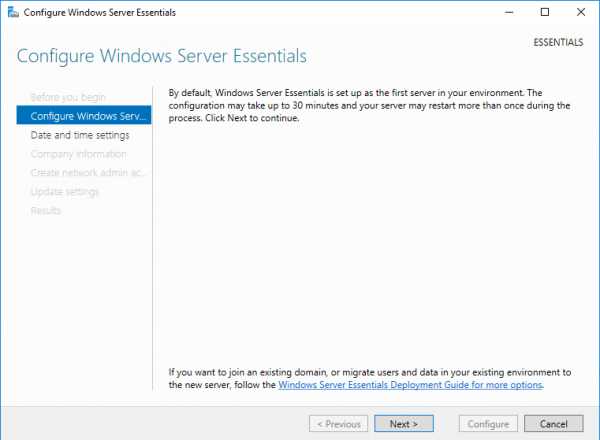
Первым делом мастер предлагает настроить дату, время и выбрать часовой пояс.

В следующем окне надо ввести информацию о компании. Этот этап очень важен, поскольку в процессе подготовки будет создан домен Active Directory, а указанное имя будет выбрано в качестве имени домена. Изменить эти настройки позже не получится, поэтому к выбору имени надо подходить серьезно.
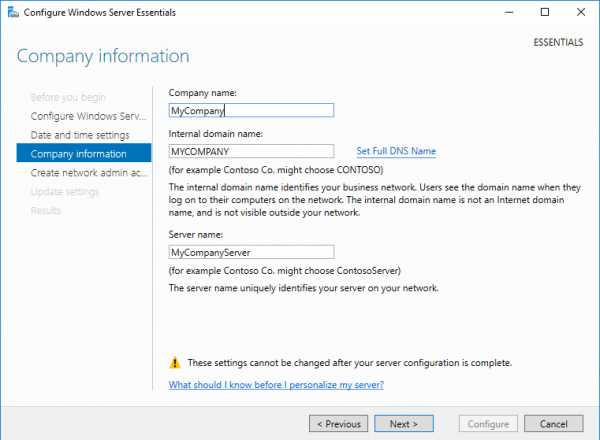
Если нажать на ссылку «Set Full DNS Name», то появится дополнительное окно для указания полного доменного имени. По умолчанию используется имя DomainName.local.
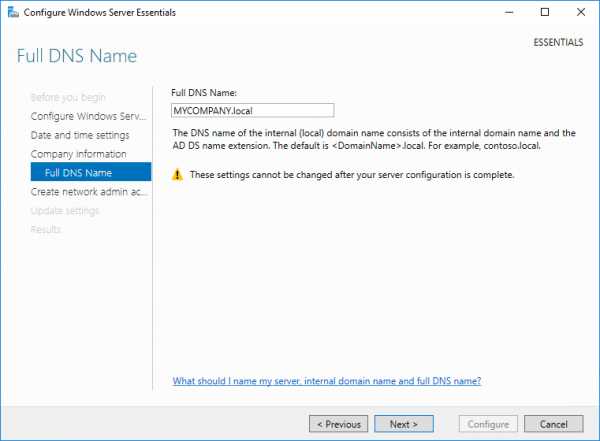
Затем надо задать учетные данные пользователя, который будет иметь административные права на сервере. Обратите внимание, что после окончания работы мастера все ранее созданные на сервере пользователи будут недоступны.

В завершение требуется выбрать настройки автоматического обновления. Здесь можно просто согласиться с рекомендованными параметрами или отложить настройку на потом. На этом этапе можно вернуться назад и поменять введенные настройки, например изменить имя домена или учетные данные администратора. Если же вы уверены в своих действиях, то надо нажать кнопку «Configure»

и дождаться окончания настройки. Процесс достаточно длительный и занимает от 10 до 30 минут, в зависимости от быстродействия сервера. В процессе сервер несколько раз перезагружается.

По окончании настройки можно сразу зарегистрировать сервер в облачных сервисах Microsoft.
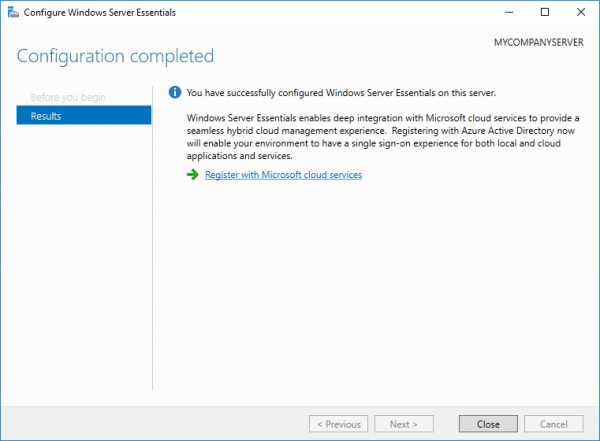
Процедура настройки выглядит несерьезной, но это только на первый взгляд. На самом деле в процессе настройки на сервер устанавливаются роли доменного контроллера, сервера DNS, центра сертификации, файлового сервера, веб-сервера, роль Windows Server Essentials Experience и еще много всего по мелочи. Что примечательно, изменить набор устанавливаемых компонентов невозможно.

Установка в качестве рядового сервера в домене
Если у вас уже имеется домен Active Directory и вы зачем то хотите установить Windows Server Essentials в качестве рядового сервера, то сначала необходимо добавить сервер в домен и только после этого запускать мастер настройки. При этом процедура настройки сокращается до минимума.
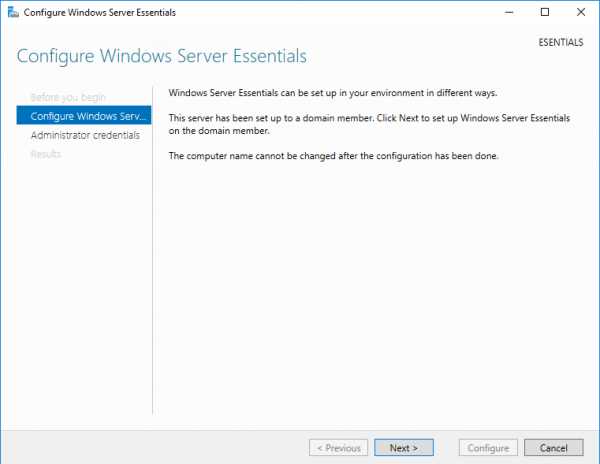
Надо только указать учетные данные пользователя для подключения к домену и запустить настройку. Обратите внимание, что указанный пользователь должен быть членом группы Enterprise Admins.

При таком варианте настройки на сервер устанавливаются все те-же компоненты, кроме роли доменного контроллера и DNS-сервера.
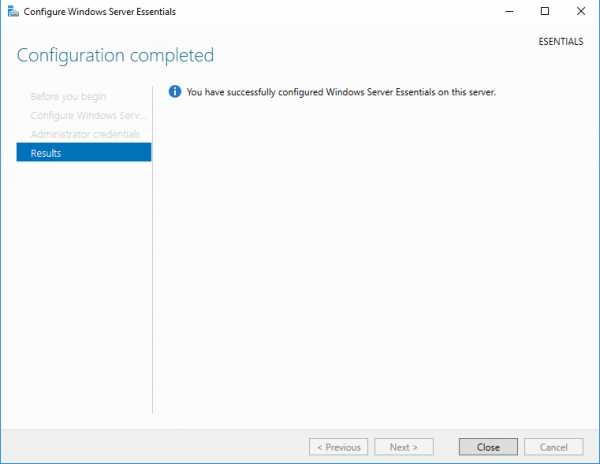
Панель управления
Кроме стандартных оснасток в Windows Server Essentials имеется специальная панель Windows Server Essentials Dashboard, которая становится доступной после завершения работы мастера. Эта панель предназначена для управления сервером и является отличительной чертой Essentials, поэтому рассмотрим ее поподробнее.
Внешне панель напоминает оснастку Server Manager, однако по своей сути кардинально от нее отличается. Предполагается, что редакция Essentials будет использоваться в небольших компаниях или филиалах, где зачастую отсутствуют квалифицированные системные администраторы, а управление сервером осуществляет сотрудник, более-менее знакомый с IT. Поэтому задача панели управления — предоставить максимально простой и быстрый доступ к наиболее важным функциям сервера.
Панель состоит из нескольких основных разделов. Большинство разделов пересекаются между собой и ссылаются друг на друга. При запуски панели открывается домашний раздел, в котором имеется несколько вкладок. На вкладке «Setup» находятся ссылки на некоторые базовые настройки сервера. Все настройки производятся с помощью мастеров, достаточно только перейти на нужную вкладку и нажать на ссылку.

Windows Server 2016 Essentials можно интегрировать с облачными сервисами Microsoft, такими как Azure или Office 365. На вкладке «Services» показано состояние этих служб и отсюда же можно подключиться к нужной службе, при наличии активной подписки. После подключения службой можно управлять напрямую из консоли управления, это является особенностью Essentials.

На вкладке «Quick Status» можно оперативно посмотреть текущее состояние сервера — количество пользователей и устройств, общие папки, состояние резервного копирования и т.п.


А в подразделе «Health Report» есть возможность получить отчет о состоянии сервера. В отчет входят в основном сообщения из предыдущего раздела, но с более подробным описанием. Отчет можно сгенерировать вручную или настроить создание по расписанию. Также при необходимости готовый отчет может отправляться на указанные адреса e-mail.
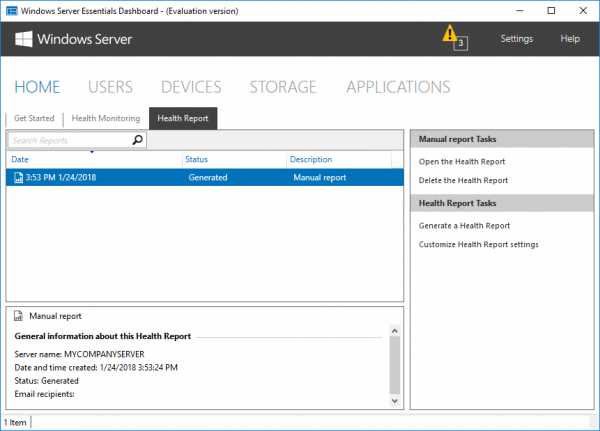
Переходим к следующему разделу «Users». Из этого раздела можно управлять пользователями и группами (создавать, удалять и т.п.) а также настраивать политику паролей (длина, сложность и т.п.).
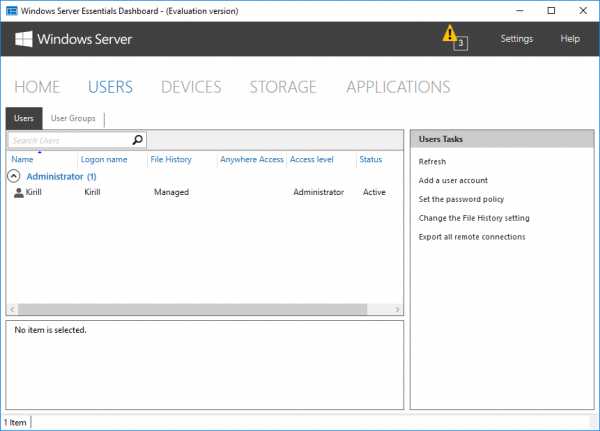
Надо сказать, что поскольку интерфейс управления рассчитан на ″неискушенного″ пользователя и сильно упрощен, некоторые важные моменты в нем просто отсутствуют. К примеру при создании нового пользователя доступно только два уровня доступа — Standard User и Administrator. При этом Administrator означает, что пользователь будет добавлен не куда нибудь, а в группу администраторов домена.
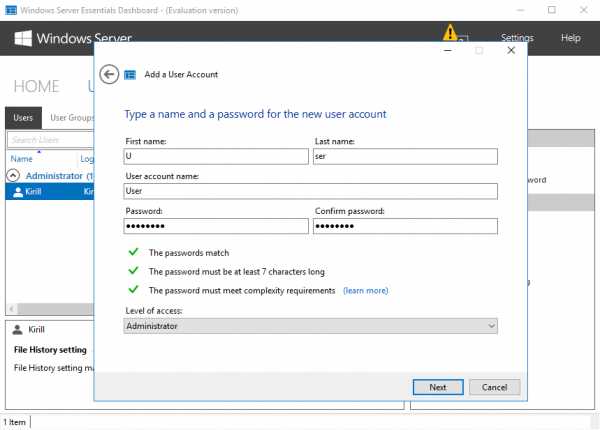
В разделе «Devices» отображаются компьютеры, подключенные к данному серверу. Чуть позже я расскажу о том, что представляет из себя процедура подключения.
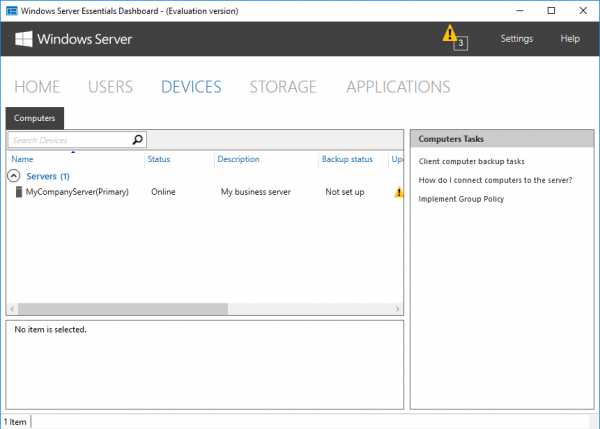
В разделе «Storage» показаны общие папки и жесткие диски, имеющиеся на сервере. Поддерживается технология Storage Spaces и при наличии на сервере нескольких физических дисков на базе Windows Server Essentials можно собрать отказоустойчивое файловое хранилище.

В разделе «Applications» должны отображаться специальные приложения, установленные на сервере.

Приложения эти представляют из себя дополнения для стандартного функционала для Windows Server Essentials. Их можно найти в Центре партнеров Microsoft (бывший Microsoft Pinpoint), на сайтах разработчиков либо написать самому, с помощью Windows Server Essentials SDK.
В качестве примера я установил приложение Advanced Admin Console, предназначенное для администрирования сервера. Как видите, приложения интегрируются в консоль управления и расширяют ее функциональность.

Удаленный доступ
Одна из интересных возможностей Windows Server Essentials является функция под ″скромным″ названием повсеместный доступ (Anywhere Access). Эта функция обеспечивает удаленный доступ к данным и приложениям с помощью веб-браузера. По умолчанию Anywhere Access не включен и перед тем, как его использовать, необходимо произвести настройку. Настройка осуществляется с помощью мастера, который запускается по ссылке на вкладке «Setup».
Примечание. Для настройки Anywhere Access в обязательном порядке требуется наличие SSL-сертификата.

Подключение снаружи осуществляется по адресу https://DomainName/Remote, а при подключении внутри локальной сети https://ServerName/Remote.
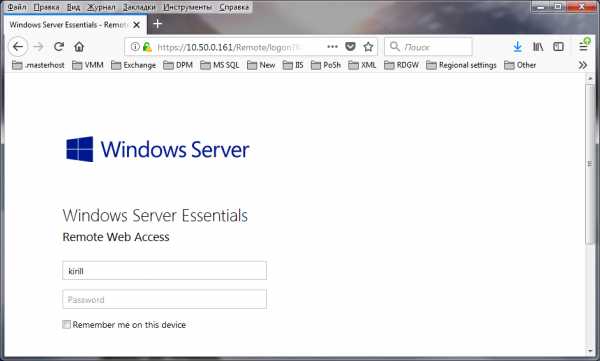
Надо сказать, что веб-консоль не особо функциональна, в основном ее можно использовать для управления файлами и папками, находящимися на сервере. Однако большим плюсом консоли является то, что доступ к файлам можно осуществить практически с любого устройства, на котором имеется подключение к сети и веб-браузер.
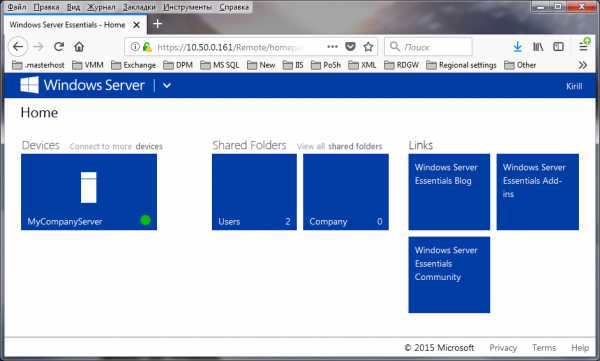
Подключение компьютера
Подключение компьютера — одна из эксклюзивных функций Essentials. Подключить можно клиентские и серверные ОС Windows, а также MacOS. Для подключения необходимо зайти по адресу http://ServerName/connect, загрузить коннектор и установить его на подключаемый компьютер.

После установки и настройки коннектора подключенный компьютер появляется в панели управления и мы можем посмотреть его свойства и состояние некоторых компонентов. Также для каждого подключенного устройства автоматически настраивается резервное копирование. Ну и еще можно подключиться к выбранному компьютеру по RDP прямо из панели управления.
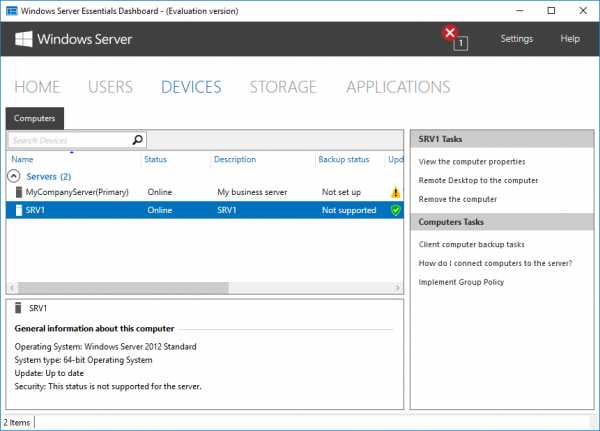
А теперь рассмотрим некоторые интересные моменты, которые отсутствуют в официальной документации.
Без настройки
Первый вопрос, который возник у меня — можно ли использовать Windows Server Essentials как обычный сервер? Технически можно, для этого достаточно отменить процедуру настройки. Мастер настройки представляет собой обычный исполняемый файл с именем EssentialsRoleConfigurationVizard.exe, находящийся в папке C:\Windows\System32. Автоматический запуск мастера обеспечивается с помощью ключа реестра EssentialsRoleConfigurationVizard в разделе HKLM\Software\Microsoft\Windows\CurrentVersion\Run и для отмены запуска достаточно удалить этот ключ.
После этого сервером вполне можно пользоваться, но без настройки не запустится панель управления и, соответственно, все эксклюзивные возможности Windows Server Essentials будут недоступны. Кроме того возможно, что подобное поведение нарушает лицензионное соглашение.
Ограничения
Редакция Essentials отличается от остальных редакций Windows наличием некоторых ограничений. Это очень важный момент, поэтому рассмотрим эти ограничения поподробнее.
Приложения
Windows Server Essentials никак не ограничена в установке приложений и на данную редакцию вполне можно устанавливать такие серверные приложения как Exchange, SQL Server и т.п. Однако при этом необходимо помнить, что редакция Essentials поддерживает не более 2-х физических процессоров и максимум 64 Гб оперативной памяти. Если лимит на процессоры не особо ограничивает сервер по производительности, то с памятью все гораздо хуже. 64 Гб ОЗУ для сервера это крайне мало, поэтому на базе Essentials не получится создать более-менее производительное решение. Обойти это ограничение невозможно, сколько бы памяти не было установлено в сервере, доступно системе будет не более 64Гб.
Роли сервера
В Windows Server 2016 Essentials доступен весь базовый функционал Windows Server. Отсутствуют все новые фичи виртуализации, такие как контейнеры или нано-сервер, но роль Hyper-V установить можно. Хотя при ограничении на количество памяти использование Essentials как сервер виртуализации не имеет особого смысла.
Отдельно стоит упомянуть о ролях RDS (Remote Desktop Services). Эти роли доступны для выбора и их все можно установить на сервер. Однако редакция Essentials ограничена всего 2 подключениями по RDP и это ограничение никак нельзя обойти. Даже если установить на сервер роль RDP-сервера и навесить на него терминальные лицензии, количество возможных подключений не увеличится.
Дело в том, что для подключения по RDP необходимо наличие клиентских лицензий (CAL), а Essentials не использует клиентские лицензии. Это обстоятельство исключает возможность использования Windows Server Essentials в качестве сервера RDS.
Пользователи и устройства
Редакция Essentials отличается наличием ограничения на 25 пользователей\50 устройств. Но что именно означают эти ограничения и можно ли их обойти?
Для примера возьмем ограничение в 25 пользователей и попробуем его превысить. И действительно, при попытке создать пользователя сверх лимита будет выдано сообщение о нарушении лицензионного соглашения, а сам процесс создания завершится ошибкой. Но это только при создании пользователя из панели управления.
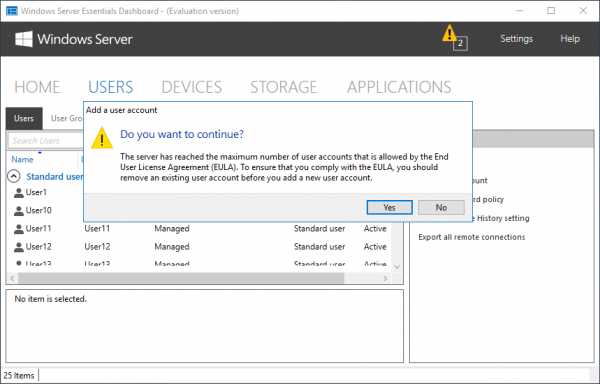
Используя оснастку ADUC или PowerShell можно без проблем создать любое количество пользователей. Т.е. ограничение не техническое и при необходимости его можно легко обойти, хотя это и будет нарушением лицензионного соглашения.

Что касается 50 устройств, то тут ограничение работает, но только на количество подключенных устройств. Т.е. количество учетных записей компьютеров в Active Directory не ограничено и их также можно создавать в любом количестве.
Смена редакции
При выборе Windows Server Essentials необходимо четко понимать все ограничения этой операционной системы и быть уверенным в том, что они не станут препятствием для роста компании в будущем. Однако если это уже произошло, то отчаиваться не стоит. Конечно, изменить лимиты невозможно, но можно изменить саму редакцию операционной системы.
Сделать это можно с помощью утилиты dism. Например так можно посмотреть текущую редакцию:
Dism /Online /Get-CurrentEdition
А так — определить редакцию, на которую можно перейти:
Dism /Online /Get-TargetEditions

Как видите, с Essentials можно перейти на редакцию Standard. Для этого достаточно выполнить такую команду:
Dism /Online /Set-Edition:ServerStandard /AcceptEula /ProductKey:xxxxx-xxxxx-xxxxx-xxxxx-xxxxx
Что примечательно, после апгрейда настройки и установленные роли сервера остаются неизменными, при этом снимаются все ограничения редакции Essentials. Конечно после этой операции потребуется раскошелится на клиентские лицензии, а также пересчитать количество серверных лицензий в соответствии с ядрами процессора.
Заключение
В заключение рассмотрим плюсы и минусы Windows Server Essentials. К плюсам можно отнести:
+ Экономия на покупке клиентских и серверных лицензий;+ Простота настройки и использования;+ Интеграция с облачными службами;+ Возможность без особых потерь перейти на полноценную редакцию Windows Server.
Ну и минусы, как же без них:
– Лимит на количество пользователей\устройств;– Ограничение на количество процессоров и максимальный размер памяти;– Невозможность использования в качестве сервера удаленных рабочих столов;– Непрозрачная процедура настройки, не позволяющая выбрать только необходимый функционал;– Очень грубые и примитивные (на мой взгляд) настройки в консоли управления.
Минусов получилось больше, хотя в целом Windows Server Essentials неплохая система, вполне подходящая для своих целей. Главное при выборе четко понимать все ее особенности и быть уверенным в своем выборе.
windowsnotes.ru
Полный обзор Windows 10 April 2018 Update – новая веха в разработке Windows
 Обзор Windows 10 April 2018 Update. Это дополненная версия обзора Spring Creators Update. Из-за внезапного изменения даты релиза, хотя официально ее по и сути и не было, я решил выпустить полную версию обзора Windows 10 April 2018 Update, да теперь обновление называется именно так. С чем было связан перенос даты релиза и изменение названия обновления? Да с тем, что в сборке 17133 была обнаружена критическая ошибка, из-за которой не удалось развернуть новую версию ОС на некоторых машинах, так как возникал синий экран смерти. Microsoft пыталась пофиксить это кумулятивными обновлениями, но все напрасно. В итоге пришлось пересобрать новую сборку под номером 17134, которая в последствии и стала RTM. Именно 30 апреля всем желающим Microsoft предоставила возможность установить новую сборку, а 8 апреля обновление стало доступно практически уже всем. Кстати, люди, которые преждевременно обновились до 17133 сборки получили также сборку 17134.
Обзор Windows 10 April 2018 Update. Это дополненная версия обзора Spring Creators Update. Из-за внезапного изменения даты релиза, хотя официально ее по и сути и не было, я решил выпустить полную версию обзора Windows 10 April 2018 Update, да теперь обновление называется именно так. С чем было связан перенос даты релиза и изменение названия обновления? Да с тем, что в сборке 17133 была обнаружена критическая ошибка, из-за которой не удалось развернуть новую версию ОС на некоторых машинах, так как возникал синий экран смерти. Microsoft пыталась пофиксить это кумулятивными обновлениями, но все напрасно. В итоге пришлось пересобрать новую сборку под номером 17134, которая в последствии и стала RTM. Именно 30 апреля всем желающим Microsoft предоставила возможность установить новую сборку, а 8 апреля обновление стало доступно практически уже всем. Кстати, люди, которые преждевременно обновились до 17133 сборки получили также сборку 17134. Это еще не все. Также в Microsoft случились некие изменения. Терри Майерсона, который был совсем недавно главой подразделения Windows & Devices был уволен, а на его место поставили Раджу Джа. В общем, кумовство приветствуется. Терри не справлялся ос своими обязанностями, хотя и старался двигать Windows вперед. В общем глава сменился, а подразделение Windows & Devices было изменено на Experience & Devices. Данное подразделение теперь будет работать над Windows, Office, Xbox и Surface. Заметьте, что бренд Windows пропал из названия подразделения, что мне кажется очень странно. С другой стороны Microsoft меняет вектор компании в сторону облачных технологий и искусственного интеллекта, это также стоит учитывать. Но Windows никто не собирается забрасывать, а смена руководства – тому доказательство.
Это еще не все. Также в Microsoft случились некие изменения. Терри Майерсона, который был совсем недавно главой подразделения Windows & Devices был уволен, а на его место поставили Раджу Джа. В общем, кумовство приветствуется. Терри не справлялся ос своими обязанностями, хотя и старался двигать Windows вперед. В общем глава сменился, а подразделение Windows & Devices было изменено на Experience & Devices. Данное подразделение теперь будет работать над Windows, Office, Xbox и Surface. Заметьте, что бренд Windows пропал из названия подразделения, что мне кажется очень странно. С другой стороны Microsoft меняет вектор компании в сторону облачных технологий и искусственного интеллекта, это также стоит учитывать. Но Windows никто не собирается забрасывать, а смена руководства – тому доказательство.Компания Microsoft за последнее время очень сильно изменила свою политику в плане обновления своей операционной системы Windows. Раньше новая версия операционной системы выходила каждые три года, но с выходом Windows 8 Microsoft решила пересмотреть свои планы по выпуску глобальных обновлений ОС, в результате система должна была бы обновляться каждый год, но с Windows 8 это не совсем зашло, так как система слишком кардинально отличалась от того, что было в Windows 7, из-за чего новая система многих просто отпугивала. Windows 10 должна была стать неким компромиссом между устаревшей концепцией Windows 7 и совершенно новым подходом в Windows 8.
Старт Windows 10 был неплохим, но некая недоделанность системы все равно мешала полностью насладиться новым функционалом ОС. Microsoft понимала, что выпускать постоянно новые ОС с устаревшим функционалом – это движение в пропасть, так как за последние 10 лет мир очень сильно изменился и придерживаться старой концепции обновления было бы очень глупо. Windows 10 вначале металась по обновлениям в классическом виде, но примерно с Redstone 1, он же Anniversary Update, Microsoft нащупала формулу, которая устраивала практически всех, а именно: раз в полгода выпускать крупномасштабное обновление, которое вносит большие изменения в функционал ОС, а начиная с Redstone 2, Creators Update, обновления начали выпускаться в период весна-осень. 5 апреля вышло первое творческое обновление, следом 17 октября вышло обновление под кодовым названием Redstone 3, оно же Fall Creators Update и вот весной 30 апреля уже релиз Redstone 4, оно же April 2018 Update. Судя текущей логике, то в октябре следует ожидать уже Redstone 5. Но сегодня не о нем, а о крупном весеннем обновлении April 2018 Update. Что же, поехали!
 Давайте начнем с классики. Сперва хочется отметить очередные изменения в меню Пуск. Во-первых, эффекты свечения по типу Reveal появились в новой версии апдейта. Теперь при выборе какого-либо элемента из списка он будет подсвечен светом и при выборе вы увидите некий световой импульс. Данная фича относится и к плиткам в Пуске. У плиток обновился функционал.
Давайте начнем с классики. Сперва хочется отметить очередные изменения в меню Пуск. Во-первых, эффекты свечения по типу Reveal появились в новой версии апдейта. Теперь при выборе какого-либо элемента из списка он будет подсвечен светом и при выборе вы увидите некий световой импульс. Данная фича относится и к плиткам в Пуске. У плиток обновился функционал. У некоторых плиток по типу Xbox при клике правой кнопки мыши выскакивает дополнительное подменю, которое показывает меню приложения Xbox, благодаря чему вы быстро сможете перейти в нужный вам раздел.
У некоторых плиток по типу Xbox при клике правой кнопки мыши выскакивает дополнительное подменю, которое показывает меню приложения Xbox, благодаря чему вы быстро сможете перейти в нужный вам раздел.Во вкладке «Дополнительно» вы можете лицезреть опцию «Параметры», нажимая на нее вы перейдете в «Параметры приложения», где можете посмотреть версию программы, сколько приложение занимает и какие разрешения есть у данного приложения, к примеру на использование микрофона или контактов.
Также в Пуске появилась опция «Персонализировать список», который позволит вам быстро перейти к настройкам бокового списка. Раньше нужно было вручную заходить через Параметры, а теперь можно и через ПКМ.
 Браузер Microsoft Edge получил небольшие обновления. Теперь браузер, как и остальная система имеет элементы Fluent Design. Верхняя панель браузера полностью акриловая, а сама адресная строка имеет эффект подсвечивания при наведении. Смотрится действительно хорошо.
Браузер Microsoft Edge получил небольшие обновления. Теперь браузер, как и остальная система имеет элементы Fluent Design. Верхняя панель браузера полностью акриловая, а сама адресная строка имеет эффект подсвечивания при наведении. Смотрится действительно хорошо.Браузер теперь позволяет читать текст с документов и сайтов. Для книг Microsoft Edge стал более дружелюбным. При пролистывании книг в формате EPUB заметен очень красивый плавный переход.
 Текст отныне можно выделить, подчеркнуть, прокомментировать какую-то часть, скопировать или поделиться. Через ПКМ можно показать или скрыть панель инструментов. Слева сверху у нас появляется панель, благодаря которой можно посмотреть содержание, заметки и сделать поиск по книге. Справа у нас можно изменить размер, прочесть книгу вслух, для это используется стандартный синтезированных голос Microsoft Irina или другие. Средства грамматики позволяют разбить слова на слоги, указать существительные, прилагательные или глаголы. Также можно сохранить документ, сделать закладку или сделать его на весь экран.
Текст отныне можно выделить, подчеркнуть, прокомментировать какую-то часть, скопировать или поделиться. Через ПКМ можно показать или скрыть панель инструментов. Слева сверху у нас появляется панель, благодаря которой можно посмотреть содержание, заметки и сделать поиск по книге. Справа у нас можно изменить размер, прочесть книгу вслух, для это используется стандартный синтезированных голос Microsoft Irina или другие. Средства грамматики позволяют разбить слова на слоги, указать существительные, прилагательные или глаголы. Также можно сохранить документ, сделать закладку или сделать его на весь экран.Снизу панель у нас представляет собой эдакий TimeLine, временная шкала, которая позволяет быстро прейти на нужную часть книги. В процентном соотношении показана, сколько было прочитано или просмотрено, а справа глава книги. Браузер Edge теперь довольно многофункциональный. Лично я бы сделал отдельный Ридер для книг, так как он действительно неплох, но у Microsoft другой взгляд на вещи, чтобы пользователю после скачивания сразу же можно было прочитать нужный документ или книгу.
 Преобразилась вкладка «Избранное». Здесь также присутствуют элементы Fluent. Здесь есть 5 подкладок, это «Избранное», «Список для чтения», «Книги», «Журнал» и Скачивания.
Преобразилась вкладка «Избранное». Здесь также присутствуют элементы Fluent. Здесь есть 5 подкладок, это «Избранное», «Список для чтения», «Книги», «Журнал» и Скачивания. Была усовершенствована функция печати в Edge. Браузер убирает максимально на его взгляд ненужную информацию и оставляет только контент. Не всегда это работает хорошо, но в целом идея неплохая.
Была усовершенствована функция печати в Edge. Браузер убирает максимально на его взгляд ненужную информацию и оставляет только контент. Не всегда это работает хорошо, но в целом идея неплохая. Опция «Средства разработчика» получила изменения. Теперь отладчик выглядит довольно стильно, я не шучу. Отныне он очень красивый и функциональный. Есть привычные вкладки по типу: «Элементы», «Консоль», «Отладчик», «Сеть», «Производительность», «Память» и «Эмуляция». В эмуляции вообще можно сымитировать Рабочий стол, Windows Phone, Windows Mobile, Xbox One, Xbox 360 или даже браузер Chrome и Safari. Также можно расположит отладчик как справа, так и снизу, раньше подобного не было. Ах да, еще можно его и открепить.
Опция «Средства разработчика» получила изменения. Теперь отладчик выглядит довольно стильно, я не шучу. Отныне он очень красивый и функциональный. Есть привычные вкладки по типу: «Элементы», «Консоль», «Отладчик», «Сеть», «Производительность», «Память» и «Эмуляция». В эмуляции вообще можно сымитировать Рабочий стол, Windows Phone, Windows Mobile, Xbox One, Xbox 360 или даже браузер Chrome и Safari. Также можно расположит отладчик как справа, так и снизу, раньше подобного не было. Ах да, еще можно его и открепить. Вкладка «Расширения» позволяет сразу же установить расширения для браузера из Microsoft Store. Все выглядит довольно симпатично и навязчиво. Браузер Edge на данный момент выглядит просто невероятно круто. Возможно, я бы на него перешел, но я сильно привык к Google Chrome, поэтому пока только так. Но я время от времени им пользуюсь, и он не вызывает раздражения, что просто огромный плюс для стандартного браузера от Microsoft. Я все больше и больше слышу только положительные отзывы о данном браузере. Возможно, через несколько лет браузер будет таким же популярным, как в свое время был Internet Explorer, мне пока все нравится.
Вкладка «Расширения» позволяет сразу же установить расширения для браузера из Microsoft Store. Все выглядит довольно симпатично и навязчиво. Браузер Edge на данный момент выглядит просто невероятно круто. Возможно, я бы на него перешел, но я сильно привык к Google Chrome, поэтому пока только так. Но я время от времени им пользуюсь, и он не вызывает раздражения, что просто огромный плюс для стандартного браузера от Microsoft. Я все больше и больше слышу только положительные отзывы о данном браузере. Возможно, через несколько лет браузер будет таким же популярным, как в свое время был Internet Explorer, мне пока все нравится. Если вы не против, то давайте немножко упомянем Cortana. К сожалению, Кортана до сих пор недоступна для русскоязычного региона. Раньше в блоге Windows были официальные подтверждения того, что русскую Кортану делают, но с того времени прошло уже несколько лет и у многих вера в это пропала. Одни это связывают с тем, что русский язык довольно неформализованный, в отличие от других языков. Переставляя слова в предложениях вы смысл можете и не потерять. К примеру, первое, что приходит на ум фраза «Я люблю тебя», но можно сказать и «Люблю я тебя» или «Тебя люблю я», и так далее. Заметьте, это простая фраза, и что там говорить про сложноподчиненные предложения, я думаю и так понятно. Другие это связывают с неблагоприятной экономической ситуацией и напряженной ситуацией с Западом, что также скорее всего оправдано. Кто бы что не говорил, но от политики мы все очень сильно зависим, я думаю, вы и сами это видите. В любом случае Кортаны пока нет и возможно даже и не будет, но если она и появится, то точно еще не скоро. В любом случае давайте отметим изменения, в этом нам поможет Windows Central.
Если вы не против, то давайте немножко упомянем Cortana. К сожалению, Кортана до сих пор недоступна для русскоязычного региона. Раньше в блоге Windows были официальные подтверждения того, что русскую Кортану делают, но с того времени прошло уже несколько лет и у многих вера в это пропала. Одни это связывают с тем, что русский язык довольно неформализованный, в отличие от других языков. Переставляя слова в предложениях вы смысл можете и не потерять. К примеру, первое, что приходит на ум фраза «Я люблю тебя», но можно сказать и «Люблю я тебя» или «Тебя люблю я», и так далее. Заметьте, это простая фраза, и что там говорить про сложноподчиненные предложения, я думаю и так понятно. Другие это связывают с неблагоприятной экономической ситуацией и напряженной ситуацией с Западом, что также скорее всего оправдано. Кто бы что не говорил, но от политики мы все очень сильно зависим, я думаю, вы и сами это видите. В любом случае Кортаны пока нет и возможно даже и не будет, но если она и появится, то точно еще не скоро. В любом случае давайте отметим изменения, в этом нам поможет Windows Central. Виртуальный ассистент в этой сборке был обновлён довольно значительно. Здесь больше нет карточного пользовательского интерфейса. Теперь, нажав на Cortana, вы видите только это. Если что-то нужно найти, то открывается обычный поисковый интерфейс. Cortana Home больше не существует, всё перенесенного в Центр уведомлений. Когда у Cortana есть карточка для вас, она отображается в виде уведомления, с которым можно работать в Центре уведомлений, он никуда не делся. Что изменилось в Cortana, это Notebook. Notebook получил новый пользовательский интерфейс, который выглядит значительно лучше прежнего. Также есть новые списки, о которых мы поговорим позже.
Виртуальный ассистент в этой сборке был обновлён довольно значительно. Здесь больше нет карточного пользовательского интерфейса. Теперь, нажав на Cortana, вы видите только это. Если что-то нужно найти, то открывается обычный поисковый интерфейс. Cortana Home больше не существует, всё перенесенного в Центр уведомлений. Когда у Cortana есть карточка для вас, она отображается в виде уведомления, с которым можно работать в Центре уведомлений, он никуда не делся. Что изменилось в Cortana, это Notebook. Notebook получил новый пользовательский интерфейс, который выглядит значительно лучше прежнего. Также есть новые списки, о которых мы поговорим позже.  Теперь можно легко управлять навыками, связями и всеми вашими сервисами, которые работают через Cortana. Как видите, можно связывать музыку или устанавливать подключенные периферийные устройства и т.д., прямо через Cortana. Также можно настроить календарь и напоминания, трафик, продолжать работу с прежнего места, предлагаемые задачи и т.д. Если снова вернуться на домашнюю страницу Cortana, вы увидите, что ассистент теперь более отчётливо показывает активность для продолжения с прежнего места. Здесь есть Списки, приложение для составления списков. Если вы просматриваете сайты через браузер Edge, Cortana может посмотреть на это и сказать «Эй, я вижу, что ты смотришь на список покупок, добавить ли в него данные предметы?» Вы можете ответить да или нет. Примерно так это работает. Конечно, по умолчанию это выключено, нужно включать самостоятельно, чтобы Cortana могла видеть, что вы делаете. Если опция включена, список будет автоматически наполняться объектами, которые вы смотрели в интернете. Я это не использовал, поэтому ничего не заполнено. Если вы отправитесь сюда, например, я теперь могу добавить предметы в мой список покупок: яйца, сосиски, бобы, что-то другое. Можно снимать галочку и предмет будет зачёркнут, что довольно наглядно. Также при желании можно переименовать список. Итак, это записная книжка Cortana и приложение Списки может вам пригодиться, если вы составляете списки.
Теперь можно легко управлять навыками, связями и всеми вашими сервисами, которые работают через Cortana. Как видите, можно связывать музыку или устанавливать подключенные периферийные устройства и т.д., прямо через Cortana. Также можно настроить календарь и напоминания, трафик, продолжать работу с прежнего места, предлагаемые задачи и т.д. Если снова вернуться на домашнюю страницу Cortana, вы увидите, что ассистент теперь более отчётливо показывает активность для продолжения с прежнего места. Здесь есть Списки, приложение для составления списков. Если вы просматриваете сайты через браузер Edge, Cortana может посмотреть на это и сказать «Эй, я вижу, что ты смотришь на список покупок, добавить ли в него данные предметы?» Вы можете ответить да или нет. Примерно так это работает. Конечно, по умолчанию это выключено, нужно включать самостоятельно, чтобы Cortana могла видеть, что вы делаете. Если опция включена, список будет автоматически наполняться объектами, которые вы смотрели в интернете. Я это не использовал, поэтому ничего не заполнено. Если вы отправитесь сюда, например, я теперь могу добавить предметы в мой список покупок: яйца, сосиски, бобы, что-то другое. Можно снимать галочку и предмет будет зачёркнут, что довольно наглядно. Также при желании можно переименовать список. Итак, это записная книжка Cortana и приложение Списки может вам пригодиться, если вы составляете списки.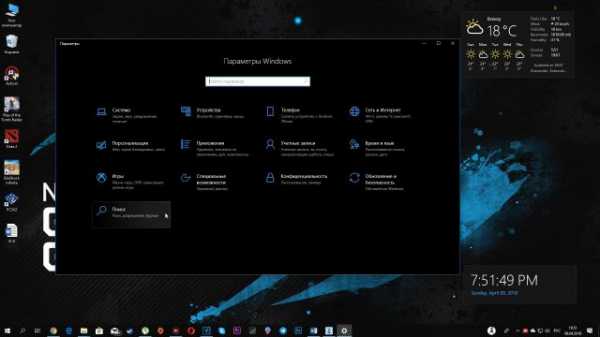 Теперь коснемся приложения Параметры, которое стало выглядеть гораздо лучше. Иконки разделов были уменьшены, так как разделов стало много, а сами по себе изначально иконки были довольно крупные и на мониторах с небольшим разрешением они занимали очень много места. Теперь их структурировали, добавили различные эффекты свечения и добавил акрил в левую панель. Все это относится как к светлой теме, как и к темной.
Теперь коснемся приложения Параметры, которое стало выглядеть гораздо лучше. Иконки разделов были уменьшены, так как разделов стало много, а сами по себе изначально иконки были довольно крупные и на мониторах с небольшим разрешением они занимали очень много места. Теперь их структурировали, добавили различные эффекты свечения и добавил акрил в левую панель. Все это относится как к светлой теме, как и к темной. Я лично советую использовать темную тему, так как полноценно раскрывается новый Fluent Design именно в темной теме. Раньше мне не особо нравилась темная тема, но с приходом эффектов Reveal и прозрачности я поменял свое мнение. Вам также советую пересесть на темную тему. Вначале будет непривычно, но через несколько дней вы привыкните и даже не захотите обратно пересаживаться на белую тему. Как ни странно, но с такими небольшими, как может показаться на первый взгляд, изменениями Параметры стали смотреться гораздо лучше.
Я лично советую использовать темную тему, так как полноценно раскрывается новый Fluent Design именно в темной теме. Раньше мне не особо нравилась темная тема, но с приходом эффектов Reveal и прозрачности я поменял свое мнение. Вам также советую пересесть на темную тему. Вначале будет непривычно, но через несколько дней вы привыкните и даже не захотите обратно пересаживаться на белую тему. Как ни странно, но с такими небольшими, как может показаться на первый взгляд, изменениями Параметры стали смотреться гораздо лучше. А теперь разберем функционал Параметров поподробнее. В разделе «Система» во вкладке «Дисплей» появилась новая опция «Настройки графики». Данный раздел позволяет настроить каждое приложение под себя, а именно, какой графический процессор будет задействован в том или ином приложении. Что-то похожее есть в Панели управления NVIDIA, или аналогичное у AMD. При «Энергосбережении» будет использоваться интегрированная графика, а при «Высокой производительности» – дискретная. Это очень актуально именно для портативных устройств по типу ноутбуков. И еще стоит отметить, что это касается только классических Win32-приложений. UWP-приложениям невозможно указать, какой графический адаптер им использовать, здесь уже сама Windows будет решать.
А теперь разберем функционал Параметров поподробнее. В разделе «Система» во вкладке «Дисплей» появилась новая опция «Настройки графики». Данный раздел позволяет настроить каждое приложение под себя, а именно, какой графический процессор будет задействован в том или ином приложении. Что-то похожее есть в Панели управления NVIDIA, или аналогичное у AMD. При «Энергосбережении» будет использоваться интегрированная графика, а при «Высокой производительности» – дискретная. Это очень актуально именно для портативных устройств по типу ноутбуков. И еще стоит отметить, что это касается только классических Win32-приложений. UWP-приложениям невозможно указать, какой графический адаптер им использовать, здесь уже сама Windows будет решать.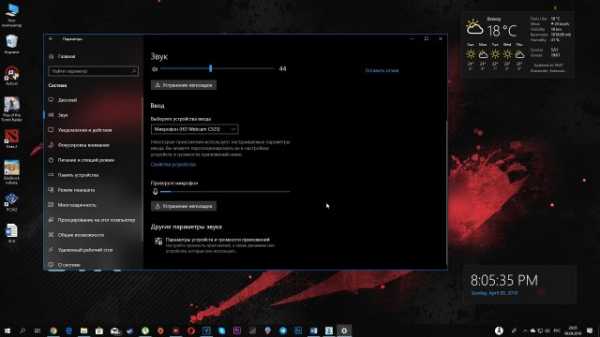 Вкладка «Звук» позволяет настроить ваши звуковые устройства, какое использовать звуковое устройство для вывода звука, а также какой юзать микрофон. Для удобства реализована шкала, которая показывает интенсивность приема аналогового сигнала, да и при проверке устройства поможет определить работоспособность устройства.
Вкладка «Звук» позволяет настроить ваши звуковые устройства, какое использовать звуковое устройство для вывода звука, а также какой юзать микрофон. Для удобства реализована шкала, которая показывает интенсивность приема аналогового сигнала, да и при проверке устройства поможет определить работоспособность устройства. В «Параметрах устройств и громкости приложений» можно настроить как общую громкость, так и громкость самих приложений.
В «Параметрах устройств и громкости приложений» можно настроить как общую громкость, так и громкость самих приложений. «Не беспокоить» переименовали в «Фокусировку внимания» и заодно обновили функционал данной опции. Фокусировка внимания позволяет отключить любые уведомления, которые вы можете получать от приложений. К примеру, если вы стример и вам надоело постоянно получать сообщения и звонки от Скайпа, то в Центре уведомлений ставите «Только предупреждения» и вы больше никаких уведомлений получать не будете. В «Фокусировке внимания» мы теперь можете просто более тонко настроить уведомления. Можете выбрать, с каких приложений получать уведомления, а с каких нет, настроив приоритет приложений. Или вовсе отключить все уведомления, но будильники таким образом отключить нельзя, они являются исключением. Также можете настроить время фокусировки, включить его при дублировании экрана или когда вы играете, чтобы вас звонками никто не отвлекал. Но опять же. Достаточно в Центре уведомлений поставить «Только предупреждения», а потом убрать это. Лично я так делаю.
«Не беспокоить» переименовали в «Фокусировку внимания» и заодно обновили функционал данной опции. Фокусировка внимания позволяет отключить любые уведомления, которые вы можете получать от приложений. К примеру, если вы стример и вам надоело постоянно получать сообщения и звонки от Скайпа, то в Центре уведомлений ставите «Только предупреждения» и вы больше никаких уведомлений получать не будете. В «Фокусировке внимания» мы теперь можете просто более тонко настроить уведомления. Можете выбрать, с каких приложений получать уведомления, а с каких нет, настроив приоритет приложений. Или вовсе отключить все уведомления, но будильники таким образом отключить нельзя, они являются исключением. Также можете настроить время фокусировки, включить его при дублировании экрана или когда вы играете, чтобы вас звонками никто не отвлекал. Но опять же. Достаточно в Центре уведомлений поставить «Только предупреждения», а потом убрать это. Лично я так делаю.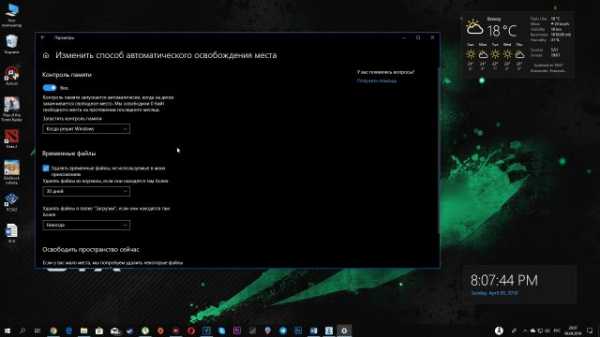 Вкладку «Хранилище» переименовали в «Память устройства». Опция «Изменить место автоматического освобождения места» претерпело изменений. Контроль памяти теперь может сам по решению системы чистить ПК, если вы, конечно, выберите такой пункт в меню. Также здесь можно удалить временные файла и удалить предыдущие версии ОС.
Вкладку «Хранилище» переименовали в «Память устройства». Опция «Изменить место автоматического освобождения места» претерпело изменений. Контроль памяти теперь может сам по решению системы чистить ПК, если вы, конечно, выберите такой пункт в меню. Также здесь можно удалить временные файла и удалить предыдущие версии ОС. «Освободить место сейчас» – новая опция по очистке ПК. Она позволяет удалить: Файлы журнала обновления Windows, Файлы для отчетов об ошибках Windows, создаваемые системой, Windows Defender Antivirus, Эскизы, Предыдущие установки Windows, Корзина, Временные файлы Интернета, Пакеты драйверов устройств, Файлы оптимизации доставки и Кэш построителя текстуры DirectX. Наверно, данные функции вам знакомы. По сути, это модерновая версия «Очистки диска», только она находится теперь еще и в Параметрах. Windows всячески пытаются перевести на новую UWP-платформу, при этом по возможности упрощают ее. Плохо это или хорошо, судить вам. Но в целом, теперь можно через Параметры почистить ПК, довольно удобно, честно говоря.
«Освободить место сейчас» – новая опция по очистке ПК. Она позволяет удалить: Файлы журнала обновления Windows, Файлы для отчетов об ошибках Windows, создаваемые системой, Windows Defender Antivirus, Эскизы, Предыдущие установки Windows, Корзина, Временные файлы Интернета, Пакеты драйверов устройств, Файлы оптимизации доставки и Кэш построителя текстуры DirectX. Наверно, данные функции вам знакомы. По сути, это модерновая версия «Очистки диска», только она находится теперь еще и в Параметрах. Windows всячески пытаются перевести на новую UWP-платформу, при этом по возможности упрощают ее. Плохо это или хорошо, судить вам. Но в целом, теперь можно через Параметры почистить ПК, довольно удобно, честно говоря.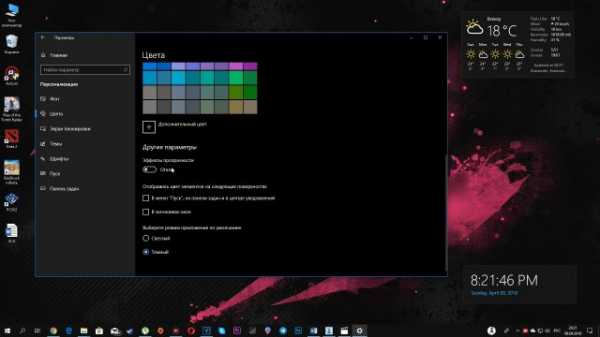 Раздел «Персонализация» также обновился. Так как в системе теперь очень много акриловой прозрачности, то ее теперь также можно отключить при помощи ползунка «Эффект прозрачности». Без прозрачности Параметры выглядят также классно.
Раздел «Персонализация» также обновился. Так как в системе теперь очень много акриловой прозрачности, то ее теперь также можно отключить при помощи ползунка «Эффект прозрачности». Без прозрачности Параметры выглядят также классно. В новой сборке также появилась вкладка «Шрифты», которая является аналогом опции из Панели управления. Здесь можно просмотреть, какие шрифты установлены, посмотреть размер шрифта, как он выглядит, даже можно свое слово здесь прописать и посмотреть, как оно будет смотреться. Также Windows теперь поддерживает новые вариативные шрифты. В отличии от классических, вариативные могут сразу несколько вариаций иметь, при этом файл шрифта будет только один.
В новой сборке также появилась вкладка «Шрифты», которая является аналогом опции из Панели управления. Здесь можно просмотреть, какие шрифты установлены, посмотреть размер шрифта, как он выглядит, даже можно свое слово здесь прописать и посмотреть, как оно будет смотреться. Также Windows теперь поддерживает новые вариативные шрифты. В отличии от классических, вариативные могут сразу несколько вариаций иметь, при этом файл шрифта будет только один.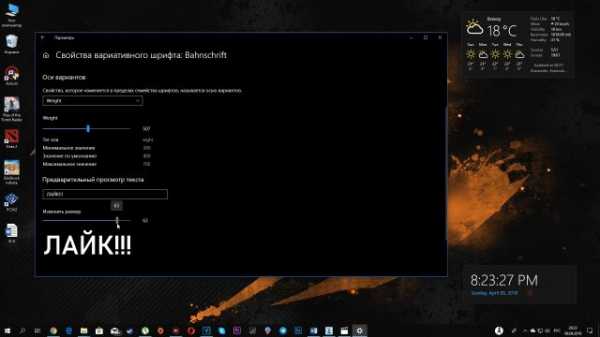 Вот на экране вы видите наглядный пример Bahnschrift, который теперь даже поддерживает русский язык. Здесь также можно написать свое слово и выбрать начертание шрифта. В свойствах можно еще тоньше настроить шрифт, выбрать жирность. размер и все это в реальном времени. Также здесь вы можете перейти в магазин Microsoft Store и скачать дополнительные шрифты при необходимости. Есть как платные, так и бесплатные шрифты.
Вот на экране вы видите наглядный пример Bahnschrift, который теперь даже поддерживает русский язык. Здесь также можно написать свое слово и выбрать начертание шрифта. В свойствах можно еще тоньше настроить шрифт, выбрать жирность. размер и все это в реальном времени. Также здесь вы можете перейти в магазин Microsoft Store и скачать дополнительные шрифты при необходимости. Есть как платные, так и бесплатные шрифты. Во вкладке «Панель задач» можно указать количество пользователей, которые будут высвечиваться на Панели задач с приложения My People и как видим, в новой сборке «Люди» переименовали в «Близкие люди», так как раньше был некий конфликт с еще одним приложением «Люди».
Во вкладке «Панель задач» можно указать количество пользователей, которые будут высвечиваться на Панели задач с приложения My People и как видим, в новой сборке «Люди» переименовали в «Близкие люди», так как раньше был некий конфликт с еще одним приложением «Люди».Само приложение «Люди» или уже «Близкие люди» также обновилось. Добавились также эффекты Акрил и свечение Ревил. Настроек стало еще больше, да и приложение теперь поприятнее пользоваться. Теперь оно хоть не выглядит, как что-то незаконченное. Окно приложения отныне можно передвигать куда угодно.
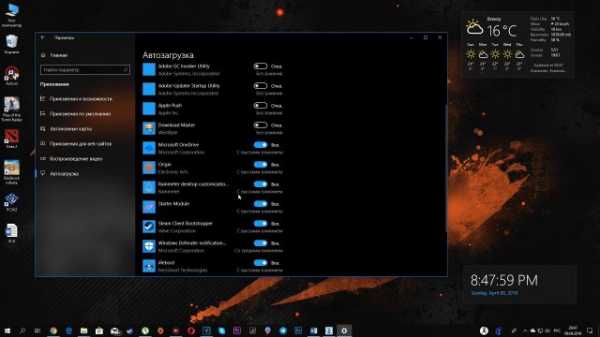 В разделе «Приложения» появилась вкладка «Автозагрузка», которая является аналогом из Диспетчера задач. Здесь теперь можете выбрать, какие приложения загружать при запуске ОС, а какие не стоит.
В разделе «Приложения» появилась вкладка «Автозагрузка», которая является аналогом из Диспетчера задач. Здесь теперь можете выбрать, какие приложения загружать при запуске ОС, а какие не стоит. Обновились настройки учетных записей. Теперь вам доступен помимо пароля также и секретный вопрос на случай, если вы забудете пароль.
Обновились настройки учетных записей. Теперь вам доступен помимо пароля также и секретный вопрос на случай, если вы забудете пароль. Время и язык. Вкладка «Регион и язык» получили несколько улучшений. Теперь при добавлении языка у вас напротив самого языка высвечиваются также и маленькие иконки, которые показывают, какие вы еще плюшки получите при выборе этого языка, к примеру, «Язык интерфейса», «Распознавание речи», «Преобразование речи в текст» и «Рукописный ввод». Да, стоит отметить, что теперь язык полностью отвязали от системы и скачивание нового языкового пакета происходит через Microsoft Store.
Время и язык. Вкладка «Регион и язык» получили несколько улучшений. Теперь при добавлении языка у вас напротив самого языка высвечиваются также и маленькие иконки, которые показывают, какие вы еще плюшки получите при выборе этого языка, к примеру, «Язык интерфейса», «Распознавание речи», «Преобразование речи в текст» и «Рукописный ввод». Да, стоит отметить, что теперь язык полностью отвязали от системы и скачивание нового языкового пакета происходит через Microsoft Store. Благодаря «Специальным возможностям» во вкладке «Дисплей» можно изменить размер всех элементов, а также здесь возможно отключить прозрачность и анимацию в Windows 10 для активации быстродействия системы.
Благодаря «Специальным возможностям» во вкладке «Дисплей» можно изменить размер всех элементов, а также здесь возможно отключить прозрачность и анимацию в Windows 10 для активации быстродействия системы. Обновился функционал «Управления глазами». Здесь ничего нет, так как у меня нет необходимого оборудования по типу камеры слежения Tobii, но согласно блогу Windows изменений тут не мало.
Обновился функционал «Управления глазами». Здесь ничего нет, так как у меня нет необходимого оборудования по типу камеры слежения Tobii, но согласно блогу Windows изменений тут не мало. Обновился раздел «Обновление и безопасность». В частности, обновилась вкладка «Безопасность Windows». Сюда перенесли основные разделы из Windows Defender, и по этим ссылкам вы можете без проблем перейти сразу в нужный раздел Защитника Windows. Сам Windows Defender также получил изменения. Функционал приложения слегка расширился. Появилась защита системных файлов.
Обновился раздел «Обновление и безопасность». В частности, обновилась вкладка «Безопасность Windows». Сюда перенесли основные разделы из Windows Defender, и по этим ссылкам вы можете без проблем перейти сразу в нужный раздел Защитника Windows. Сам Windows Defender также получил изменения. Функционал приложения слегка расширился. Появилась защита системных файлов. Если вы вдруг замените какой-то важный системный файл, или его просто не будет по какой-то причине, то Windows его тут же восстановит. Только не забудьте включить предварительно Windows Projected File System во «Включении или отключении компонентов Windows».
Если вы вдруг замените какой-то важный системный файл, или его просто не будет по какой-то причине, то Windows его тут же восстановит. Только не забудьте включить предварительно Windows Projected File System во «Включении или отключении компонентов Windows».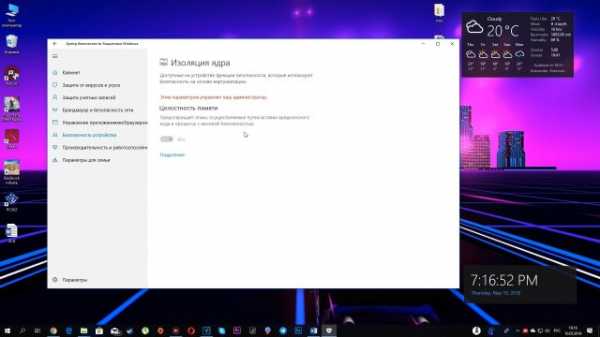 В Защитнике Windows появился новый раздел «Безопасность устройства», в котором можно встретить новую функцию «Изоляция ядра». Данная опция позволяет защитить от внедрения вредоносного кода важные системные процессы. Для работы данной функции необходимо в BIOS’е включить виртуализацию. Как видите, Microsoft очень сильно печется о безопасности вашего ПК, особенно после шифровальщиков по типу WannaCry. Ранее Microsoft добавила функцию Application Guard для приложений, которая не позволит получить доступ к компонентам системы. После обновили оболочку Bash вместе с Защитником Windows, который теперь также следит за подсистемой Linux, раньше такого не было и теперь добавили изоляцию ядра, частью защиты которой является целостность памяти. В общем, годнота.
В Защитнике Windows появился новый раздел «Безопасность устройства», в котором можно встретить новую функцию «Изоляция ядра». Данная опция позволяет защитить от внедрения вредоносного кода важные системные процессы. Для работы данной функции необходимо в BIOS’е включить виртуализацию. Как видите, Microsoft очень сильно печется о безопасности вашего ПК, особенно после шифровальщиков по типу WannaCry. Ранее Microsoft добавила функцию Application Guard для приложений, которая не позволит получить доступ к компонентам системы. После обновили оболочку Bash вместе с Защитником Windows, который теперь также следит за подсистемой Linux, раньше такого не было и теперь добавили изоляцию ядра, частью защиты которой является целостность памяти. В общем, годнота. Сам Windows Update получил также хорошие обновления. Теперь среднее обновление до новой версии составляет около 30 минут, что не может не радовать. Также обновление отныне можно возобновить, что также невероятный плюс. В плане обновления Microsoft реально постарались.
Сам Windows Update получил также хорошие обновления. Теперь среднее обновление до новой версии составляет около 30 минут, что не может не радовать. Также обновление отныне можно возобновить, что также невероятный плюс. В плане обновления Microsoft реально постарались.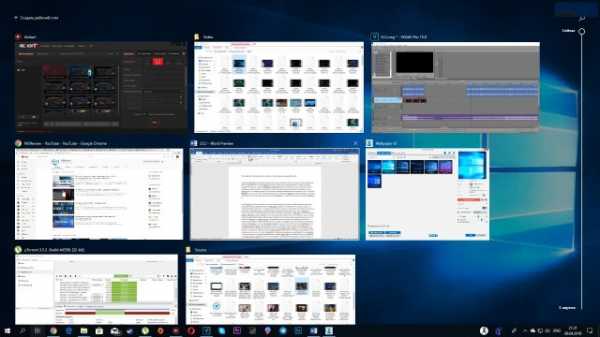 В новой версии 1803 появилась новая функция TimeLine, в русской сборке можно встретить ее под именем как «Временная шкала». Благодаря этой функции вы можете просмотреть историю вашего ПК. Timeline – это по сути журнал, который сохраняет все ваши действия в единый наглядный журнал... поправочка, не все. Многие приложения не поддерживают TimeLine, но разработчики обещают вскоре включить поддержку как можно больше приложений, в частности это касается классических приложений, с UWP проблем практически нет. Timeline синхронизируется с облаком и с другими вашими устройствами, поэтому весь журнал действий будет синхронизироваться между устройствами и по сути удаленно вы даже можете отслеживать, на какие сайты заходят ваши дети, если они конечно пользуются Microsoft Edge.
В новой версии 1803 появилась новая функция TimeLine, в русской сборке можно встретить ее под именем как «Временная шкала». Благодаря этой функции вы можете просмотреть историю вашего ПК. Timeline – это по сути журнал, который сохраняет все ваши действия в единый наглядный журнал... поправочка, не все. Многие приложения не поддерживают TimeLine, но разработчики обещают вскоре включить поддержку как можно больше приложений, в частности это касается классических приложений, с UWP проблем практически нет. Timeline синхронизируется с облаком и с другими вашими устройствами, поэтому весь журнал действий будет синхронизироваться между устройствами и по сути удаленно вы даже можете отслеживать, на какие сайты заходят ваши дети, если они конечно пользуются Microsoft Edge.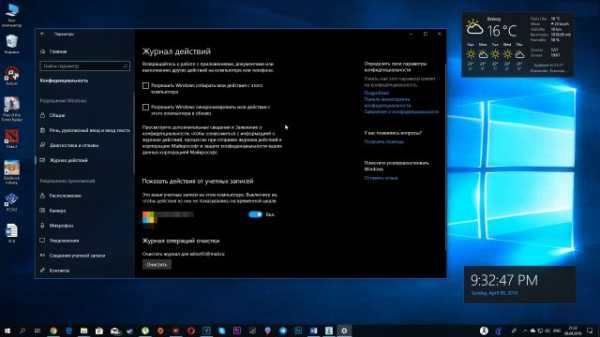 В «Конфиденциальности» в «Журнале действий» можно отключить синхронизацию, поубирая необходимые галочки. Timeline не сохраняет старые документы или файлы, это просто история ПК, по аналогии с историей браузера, только сделано все красиво и с картинками.
В «Конфиденциальности» в «Журнале действий» можно отключить синхронизацию, поубирая необходимые галочки. Timeline не сохраняет старые документы или файлы, это просто история ПК, по аналогии с историей браузера, только сделано все красиво и с картинками.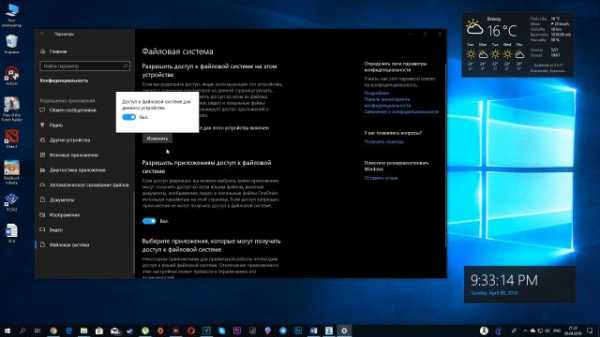 Сам раздел «Конфиденциальность» слегка похож на помойку, слишком много однотипных функций запихнули в один раздел. Также здесь можно настроить права для доступа приложений к папкам «Видео», «Изображения» и «Документы» или полностью к «Файловой системе».
Сам раздел «Конфиденциальность» слегка похож на помойку, слишком много однотипных функций запихнули в один раздел. Также здесь можно настроить права для доступа приложений к папкам «Видео», «Изображения» и «Документы» или полностью к «Файловой системе».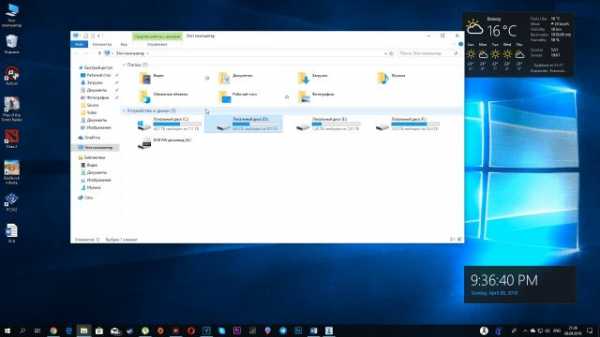 Кстати, вас интересовало, откуда такой отступ у папок и дисков? Это сделано специально, чтобы слева можно было бы поставить маркер OneDrive. Да, для маркера выделили вот столько места, чтобы наглядно была видна синхронизация папок или сетевого диска.
Кстати, вас интересовало, откуда такой отступ у папок и дисков? Это сделано специально, чтобы слева можно было бы поставить маркер OneDrive. Да, для маркера выделили вот столько места, чтобы наглядно была видна синхронизация папок или сетевого диска.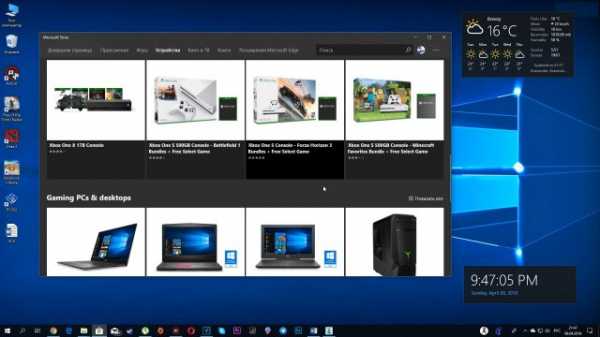 Магазин Microsoft Store получил два дополнительных раздела – это «Устройства» и «Расширения Microsoft Edge». Вкладка «Устройства» позволяет купить девайсы Microsoft или сторонних производителей прямо из магазина Microsoft.
Магазин Microsoft Store получил два дополнительных раздела – это «Устройства» и «Расширения Microsoft Edge». Вкладка «Устройства» позволяет купить девайсы Microsoft или сторонних производителей прямо из магазина Microsoft. Вкладка «Расширения Microsoft Edge» позволяет скачать расширения для браузера Edge. Довольно спорное решение для одних расширений создавать отдельную вкладку в магазине, но, с другой стороны, заметно как Microsoft пытается продвигать свой браузер, в сборках Redstone 5 браузер есть даже в Проводнике. Microsoft прям так тебе и говорит: «Ну пользуйся ты нашим браузером». Выглядит забавно.
Вкладка «Расширения Microsoft Edge» позволяет скачать расширения для браузера Edge. Довольно спорное решение для одних расширений создавать отдельную вкладку в магазине, но, с другой стороны, заметно как Microsoft пытается продвигать свой браузер, в сборках Redstone 5 браузер есть даже в Проводнике. Microsoft прям так тебе и говорит: «Ну пользуйся ты нашим браузером». Выглядит забавно.  Приложение «Музыка Groove» получило новое меню управления, но вот визуализацию так до сих пор не получил.
Приложение «Музыка Groove» получило новое меню управления, но вот визуализацию так до сих пор не получил. «Кино и ТВ» стал выглядеть гораздо внушительнее что-ли. Приложение с недавнего времени является неким магазином фильмов и сериалов. Здесь можно как купить фильмы, так и просмотреть их трейлеры. Помимо этого, можно просмотреть и обычные свои видео с носителя или 360-градусные видео.
«Кино и ТВ» стал выглядеть гораздо внушительнее что-ли. Приложение с недавнего времени является неким магазином фильмов и сериалов. Здесь можно как купить фильмы, так и просмотреть их трейлеры. Помимо этого, можно просмотреть и обычные свои видео с носителя или 360-градусные видео. В приложении легко можно выбрать файл субтитров или воспроизвести в мини-режиме, т.е. функция «Картинка в картинке». Кино и ТВ очень сильно интегрировано с функционалом приложения Фотографии.
В приложении легко можно выбрать файл субтитров или воспроизвести в мини-режиме, т.е. функция «Картинка в картинке». Кино и ТВ очень сильно интегрировано с функционалом приложения Фотографии. Теперь сразу из приложения можно обрезать видео, сохранить скриншот, замедлить видео или порисовать в ролике. Раньше рисование осуществлялось именно в приложении Кино и ТВ, а теперь перенаправляют вас в приложение Фотографии.
Теперь сразу из приложения можно обрезать видео, сохранить скриншот, замедлить видео или порисовать в ролике. Раньше рисование осуществлялось именно в приложении Кино и ТВ, а теперь перенаправляют вас в приложение Фотографии.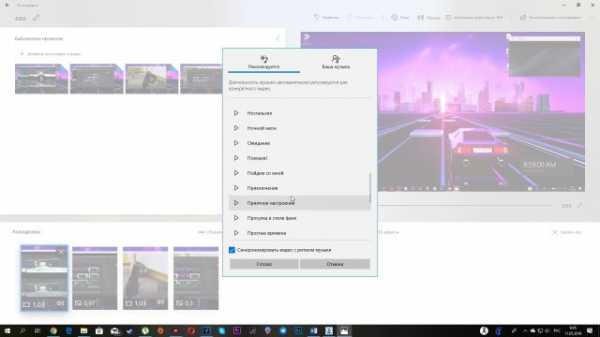 Само приложении Фотографии довольно сильно преобразилось. Появились новые анимации по созданию клипа. Теперь есть темы, которые меняют цветовой тон всего видео. Также есть отдельная вкладка «Музыка», которая позволяет как выбрать стандартную музыку приложения, так и свою. Также, как и раньше, можно задать длительность видео, фильтры, текст, движение и различные 3D-эффекты.
Само приложении Фотографии довольно сильно преобразилось. Появились новые анимации по созданию клипа. Теперь есть темы, которые меняют цветовой тон всего видео. Также есть отдельная вкладка «Музыка», которая позволяет как выбрать стандартную музыку приложения, так и свою. Также, как и раньше, можно задать длительность видео, фильтры, текст, движение и различные 3D-эффекты. В Коллекции показываются ваши последние работы и ваши загруженные видео. В альбомах сохраняются ваши работы, в Людях отмечаются люди, как ни странно. Также у программы просто отличное распознавание лиц, меня это даже иногда пугает. В Папках указываете ваши папки для работы. В поиске можете поискать людей по людям и местам. К примеру, я вот приписал город Краснодар и вот мне по поиску нашло все фотографии, сделанные в Краснодаре. Геотег я нигде не указывал, но видно где-то записывается геотег фотографии.
 Также через приложение Фотографии можно просматривать видео и зачем нам тогда еще для этого Кино и ТВ не совсем ясно. Еще здесь имеется возможность обрезать видео, добавить замедленное воспроизведение, сохранить фотографии, т.е. кадры из видео, можно порисовать и создать видео с текстом, после чего нас перебросит в редактор Story Remix. Согласитесь, это довольно неплохой редактор, при этом еще и бесплатный. Он простой и в меру функциональный, но я не пойму, почему именно все лепят в приложение Фотографии.
Также через приложение Фотографии можно просматривать видео и зачем нам тогда еще для этого Кино и ТВ не совсем ясно. Еще здесь имеется возможность обрезать видео, добавить замедленное воспроизведение, сохранить фотографии, т.е. кадры из видео, можно порисовать и создать видео с текстом, после чего нас перебросит в редактор Story Remix. Согласитесь, это довольно неплохой редактор, при этом еще и бесплатный. Он простой и в меру функциональный, но я не пойму, почему именно все лепят в приложение Фотографии. Я понимаю, что это сделано для того, чтобы была возможность быстро что-то отредактировать, но все же, мне кажется, что лучше бы для этого сделали отдельное приложение. Кстати, по слухам Microsoft работает над новым редактором видео, который будет гораздо функциональнее приложения Фотографии и будет эдаким заменой Windows Movie Maker, хотя как мне кажется текущие «Фотографии» наголову выше старого Movie Maker.
Я понимаю, что это сделано для того, чтобы была возможность быстро что-то отредактировать, но все же, мне кажется, что лучше бы для этого сделали отдельное приложение. Кстати, по слухам Microsoft работает над новым редактором видео, который будет гораздо функциональнее приложения Фотографии и будет эдаким заменой Windows Movie Maker, хотя как мне кажется текущие «Фотографии» наголову выше старого Movie Maker. Двигаемся дальше. Paint 3D. Приложение обзавелось поддержкой Fluent Design System. Появилась функция «Волшебное выделение», которое может без проблем отделить человека от фона или выделить любой другой объект. Трехмерное представление позволяет с любого ракурса взглянуть на объект, а вкладка «Смешанная реальность» активирует приложение Mixed Reality и ваш шедевр через камеру можно наложить в реальный мир. Во вкладке «Трехмерные фигуры» можно выбрать различные виды цветов. К примеру, матовый, глянцевый или металл. Также можно сделать произвольный набросок в приложении.
Двигаемся дальше. Paint 3D. Приложение обзавелось поддержкой Fluent Design System. Появилась функция «Волшебное выделение», которое может без проблем отделить человека от фона или выделить любой другой объект. Трехмерное представление позволяет с любого ракурса взглянуть на объект, а вкладка «Смешанная реальность» активирует приложение Mixed Reality и ваш шедевр через камеру можно наложить в реальный мир. Во вкладке «Трехмерные фигуры» можно выбрать различные виды цветов. К примеру, матовый, глянцевый или металл. Также можно сделать произвольный набросок в приложении. Еще появилось очень много наклеек и различных текстур во вкладке «Наклейки» и также здесь можно указать матовый или глянцевый тип. Также можно добавить и свою текстуру. А еще можно изменить холст и добавить 3D-эффекты. В Fall Creators Update было это проблематично, т.е. видно, что прогресс идет. В приложении присутствуют подсказки, где показаны как можно управлять Paint 3D при помощи клавиатуры и мыши, тача или пера.
Еще появилось очень много наклеек и различных текстур во вкладке «Наклейки» и также здесь можно указать матовый или глянцевый тип. Также можно добавить и свою текстуру. А еще можно изменить холст и добавить 3D-эффекты. В Fall Creators Update было это проблематично, т.е. видно, что прогресс идет. В приложении присутствуют подсказки, где показаны как можно управлять Paint 3D при помощи клавиатуры и мыши, тача или пера. Также для удобства сделали справа функцию «Снимок экрана», «Сбросить представление», которое отменит текущее масштабирование и добавлены подсказка по управлению, оно же «Элементы управления просмотра».
Также для удобства сделали справа функцию «Снимок экрана», «Сбросить представление», которое отменит текущее масштабирование и добавлены подсказка по управлению, оно же «Элементы управления просмотра».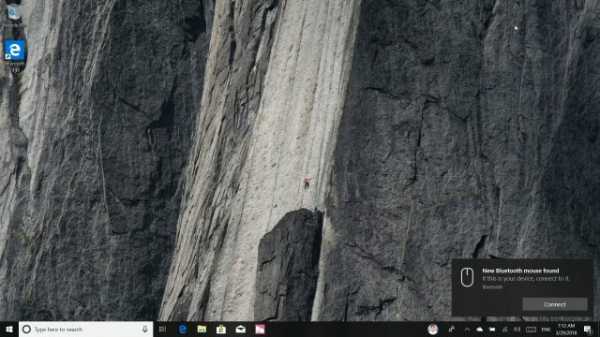 Bluetooth-устройства теперь можно законектить при помощи одного клика. В системе появится уведомление о новом устройстве, после чего подтверждаете прямо в уведомлении и подключение готово.
Bluetooth-устройства теперь можно законектить при помощи одного клика. В системе появится уведомление о новом устройстве, после чего подтверждаете прямо в уведомлении и подключение готово. Новая функция «Обмен с устройствами» позволяет передать файлы с одного ПК на другой посредством связи Bluetooth или Wi-Fi, только для этого необходимо, чтобы второй ПК, который принимает файлы также был обновлен до сборки 1803. Передача происходит через контекстное меню «Отправить» или через приложение при помощи функции «Поделиться».
Новая функция «Обмен с устройствами» позволяет передать файлы с одного ПК на другой посредством связи Bluetooth или Wi-Fi, только для этого необходимо, чтобы второй ПК, который принимает файлы также был обновлен до сборки 1803. Передача происходит через контекстное меню «Отправить» или через приложение при помощи функции «Поделиться». Заметки в Windows крайне сильно обновились. Теперь у них новый вид выбора цвета и иконка настроек программы.
Заметки в Windows крайне сильно обновились. Теперь у них новый вид выбора цвета и иконка настроек программы. Microsoft обновила Game Bar, оно же «Меню игры» в Windows 10. Game Bar теперь смотрится стильно благодаря элементам Fluent Design. В принципе, основные функции так и остались, я имею ввиду: сделать скриншот, зависать видео, начать трансляцию в Mixer и включить игровой режим, который теперь включается только здесь, чтобы люди не путались, в Параметрах его включать или в игре. Теперь только в игре. Имеется две световые темы: светлая и темная.
Microsoft обновила Game Bar, оно же «Меню игры» в Windows 10. Game Bar теперь смотрится стильно благодаря элементам Fluent Design. В принципе, основные функции так и остались, я имею ввиду: сделать скриншот, зависать видео, начать трансляцию в Mixer и включить игровой режим, который теперь включается только здесь, чтобы люди не путались, в Параметрах его включать или в игре. Теперь только в игре. Имеется две световые темы: светлая и темная.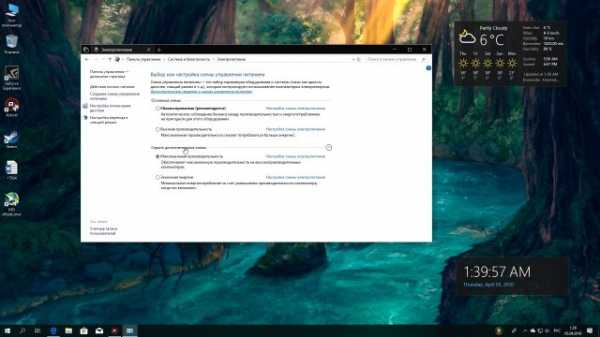 Кстати, в редакции Windows 10 для рабочих станций появилась новая схема питания – «Максимальная производительность». Но как оказалось в обычной Windows 10 Pro ее также можно активировать. Просто прописывайте этот код и в Панели управления выбираете «Максимальная производительность». Новая схема питания должна решить проблемы с микрозадержками, которые были вызваны питанием. Возможно даже подрастет 0,1%, но все же толку от него почти нет. Православный разгон даст гораздо больше.
Кстати, в редакции Windows 10 для рабочих станций появилась новая схема питания – «Максимальная производительность». Но как оказалось в обычной Windows 10 Pro ее также можно активировать. Просто прописывайте этот код и в Панели управления выбираете «Максимальная производительность». Новая схема питания должна решить проблемы с микрозадержками, которые были вызваны питанием. Возможно даже подрастет 0,1%, но все же толку от него почти нет. Православный разгон даст гораздо больше. Еще можно отметить то, что при чистой установке вы можете лицезреть новые параметры при установке самой системы. Out-of-box experience привнес 2 новый вкладки «Inking & Typing» и «Find my device». 1-я настройка позволяет настроить рукописный ввод, а вторая настройка – найти ваше устройство. Также здесь обновлена настройка конфиденциальности в Windows 10. Ползунков стало гораздо больше.
Еще можно отметить то, что при чистой установке вы можете лицезреть новые параметры при установке самой системы. Out-of-box experience привнес 2 новый вкладки «Inking & Typing» и «Find my device». 1-я настройка позволяет настроить рукописный ввод, а вторая настройка – найти ваше устройство. Также здесь обновлена настройка конфиденциальности в Windows 10. Ползунков стало гораздо больше. Ах да, еще в Параметрах вы можете заметить новую опцию «Средства просмотра диагностических данных», которая позволяет просмотреть всю телеметрию, отправленную в Microsoft за последнее время. Правда для этого необходимо предварительно скачать Diagnostic Data Viewer, а и еще нужно иметь 1 Гб свободного места на жестком диске… да, данных просто тьма.
Ах да, еще в Параметрах вы можете заметить новую опцию «Средства просмотра диагностических данных», которая позволяет просмотреть всю телеметрию, отправленную в Microsoft за последнее время. Правда для этого необходимо предварительно скачать Diagnostic Data Viewer, а и еще нужно иметь 1 Гб свободного места на жестком диске… да, данных просто тьма.В общем, на этом и все. Это был полный обзор на Windows 10 April 2018 Update. Возможно, я отметил не все, но извините, так как информации и так очень много и зарываться еще глубже не вижу особого смысла, на самом деле, мне просто лень, тем более что обзор вышел в этот раз с небольшим опозданием. В общем, до скорых встреч.
msreview.net
Обзор новых возможностей Windows server 2019 и новинок в линейке серверов, СХД и сетевого оборудования Dell EMC.
|
На мероприятии будут освещены следующие темы:
Программа*:
*В программе возможны незначительные изменения |
Спикеры: Антон Ковалев, Управляющий директор, Тринити Дамир Нугманов, Dell EMC Никита Степанов, Dell EMC Евгений Межерицкий, OCS Алена Стемпаржевская, Channel Executive, Microsoft Евгений Папантониу, Windows Server Specialist, Microsoft
Регистрация обязательна!
Контакты:Анна Нагаева, Тринити a.nagaeva@trinitygroup.ru +7-812-327-59-60 доб.2806 +7-921-900-24-78
|
www.trinitygroup.ru
поддержка Linux и Kubernetes / Блог компании RUVDS.com / Хабр
20 марта компания Microsoft сообщила о том, что в этом году выйдет следующий официальный релиз Windows Server, отличающийся улучшенной поддержкой гибридных рабочих нагрузок, Linux и гиперконвергентных инфраструктур.Windows Server 2019 придёт на смену ОС Windows Server 2016, которая была официально выпущена в октябре 2016 года. Учитывая то, что Microsoft в прошлом году перешла на обновления Windows Server дважды в год, эти обновления выходят на канале долгосрочного обслуживания раз в два-три года. Эта модель обслуживания предназначена для администраторов, которые предпочитают обновлять системы не слишком часто.
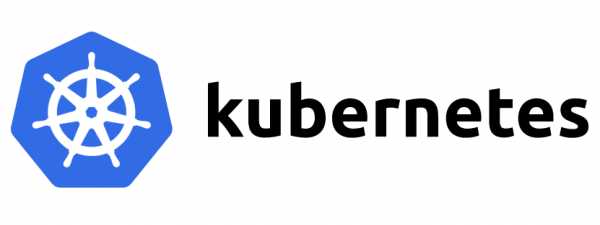
Те компании, которые ещё не перешли на полугодовой канал, смогут испытать технологии поддержки Linux и Kubernetes в Windows Server, которые сейчас находятся в состоянии бета-версии. Windows Server 2019 упростит взаимодействие локального ПО с облачными службами Microsoft, такими, как Azure Backup, Azure File Sync, и служба аварийного восстановления. Этот подход является частью более широкого взгляда Microsoft на локальное аппаратное обеспечение, играющее роль пограничных узлов для облачных систем компаний, позволяющее администраторам переносить нагрузки между частными и публичными окружениями.
Разработчикам и администраторам, заинтересованным в использовании контейнеров для своих приложений, будет чего ждать от Windows Server 2019. В частности, Microsoft планирует уменьшить размер образа контейнера Server Core до примерно 1.7 Гб, что значительно меньше в сравнении с текущим размером этого образа, равным 5 Гб. Уменьшение размера образа упростит оптимизацию эффективности выполнения рабочих нагрузок и станет шагом навстречу к тем пользователям, которые жаловались на отсутствие более гибких образов.
Кроме того Microsoft заявляет о том, что в новом релизе улучшатся возможности, касающиеся работы с Kubernetes, популярным опенсорсным ПО для оркестрации контейнеров, в среде Windows Server. Сейчас поддержка этой технологии в Windows Server находится в состоянии бета-версии, и Microsoft планирует значительно улучшить возможности кластеров, работающих на базе этой ОС. Кроме того, ожидается, что это обновление принесёт несколько улучшений в выполнение задач, решаемых средствами Linux, включая поддержку экранированных виртуальных машин. Эти виртуальные машины предлагают клиентам окружение, которое рассчитано на защиту от администраторов-злоумышленников или от администраторов, учётные записи которых взломаны. Кроме того, Microsoft прилагает усилия к тому, чтобы помочь пользователям перенести их Linux-скрипты в Windows Server 2019, что выражается в улучшенной поддержке OpenSSH, Curl, и Tar. В дополнение к обновлениям, касающимся безопасности Linux, Microsoft, кроме того, встраивает в Windows Server 2019 технологию Windows Defender Advanced Threat Protection. Ожидается, что это поможет пользователям в обнаружении и устранении дыр в безопасности до их превращения в масштабные проблемы.
Если вам не терпится испытать Windows Server 2019, сделать это можно уже сейчас, воспользовавшись программой предварительной оценки Windows. Выпуск этой ОС на канале долгосрочного обслуживания ожидается во второй половине этого года, вместе с выходом соответствующих обновлений на полугодовом канале выпуска релизов. Microsoft планирует раскрыть дополнительные подробности обо всех этих обновлениях в ближайшие месяцы.
Уважаемые читатели! Какие новшества Windows Server 2019 кажутся вам самыми интересными и перспективными?
habr.com
Microsoft анонсировала новую систему – Windows Server 2019
20 марта, Microsoft представила новую версию серверной операционной системы Windows Server 2019. Данная версия будет доступна во второй половине 2018 года и будет следующим пунктом канала долгосрочного поддерживания клиентов (LTSC), когда крупные обновления выходят раз в пару лет.
По словам Microsoft, Windows Server 2019 предложит повышенную безопасность, более быстрые технологии приложений, гиперконвергированную инфраструктуру, настоящую гибридно-облачную платформу.
Гибридных облачные технологии позволят использовать Project Honolulu для управления развертыванием Windows Server. Microsoft заявляет, что люди смогут «легко интегрировать Azure-сервисы, такие как Azure Backup, Azure File Sync, аварийное восстановление и многое другое, чтобы они могли использовать эти сервисы Azure без ущерба их приложениям и инфраструктуре».
Microsoft заявляет, что имеет трехкратный подход к безопасности: «Защита, обнаружение и действие». Экранированные виртуальные машины впервые появились в Windows Server 2016, и эта функция улучшена для Server 2019.
Кроме того, Windows Defender Advanced Threat Protection (ATP), который «обеспечивает превентивную защиту, обнаруживает атаки и уязвимости нулевого дня». Он позволяет определять угрозы и уязвимости и предлагает средства и действия для их устранения.
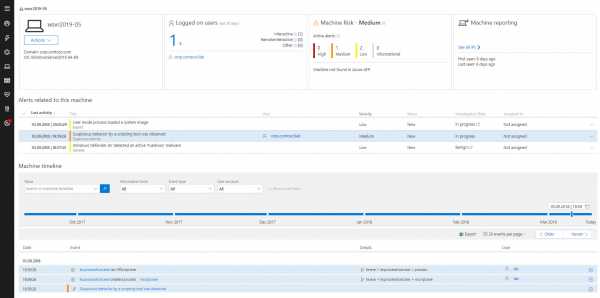
Платформа Windows Subsystem для Linux (WSL) будет также доступна в Windows Server 2019. Как и некоторые другие функции, которые были анонсированы, это уже доступно в версии Semi-Annual Channel. Присутствует поддержка Kubernetes, которая в настоящее время находится в стадии бета-тестирования.
Если вы хотите попробовать новую версию Windows Server, то вы можете сделать это прямо сейчас, так как доступна версия Insider Preview 17623 . Он содержит большинство упомянутых функций, таких как Windows Defender ATP и экранированные виртуальные машины.
Источник: Neowin.net
Рекомендованные публикации
windowsguide.ru
Краткий обзор Windows Server 2016
Официальный релиз новой серверной операционной системы Microsoft Windows Server 2016 состоялся в конце сентября. И сегодня я постараюсь описать свои впечатления от этой системы, особо не вдаваясь в подробности.
Начнем с установки.
Особенности установки
Процедура установки Windows Server 2016 практически не отличается от установки Windows Server 2012, поэтому описывать ее целиком особого смысла нет. Единственное, на что стоит обратить внимание — это выбор типа установки. Как и раньше, для каждой редакции можно выбрать один из двух вариантов, но сами названия могут ввести в заблуждение. Например Windows Server 2016 Standart на самом деле означает установку основных серверных компонентов (Server Core), а Windows Server 2016 Standart (Desktop Experience) — установку с полным графическим интерфейсом, включая возможности рабочего стола.

А теперь внимание!!! Если в Windows Server 2012 тип установки можно в любой момент изменить путем добавления\удаления компонентов, то Windows Server 2016 это невозможно. Выбор типа установки является окончательным и изменить его можно только путем полной переустановки системы. По этой причине подходить к выбору типа установки надо более ответственно, ведь изменить его уже не получится.
Внешний вид
Переходим к внешнему виду и прочим особенностям. При выборе установки основных серверных компонентов внешний вид не отличается от предыдущих версий — все тот же черный экран и командная строка. Правда возможности командной консоли расширены — улучшено редактирование, поддерживаются новые сочетания клавиш, размер окна командной строки изменяется мышью свободно, в любую сторону, поддерживается полноэкранный режим и много других интересных возможностей.

А вот при установке с полным графическим интерфейсом внешнему виду Windows Server 2016 практически не отличается от Windows 10. В нем присутствуют такие необходимые 🙂 на сервере вещи как экран блокировки

обои рабочего стола, меню Пуск с живыми плитками
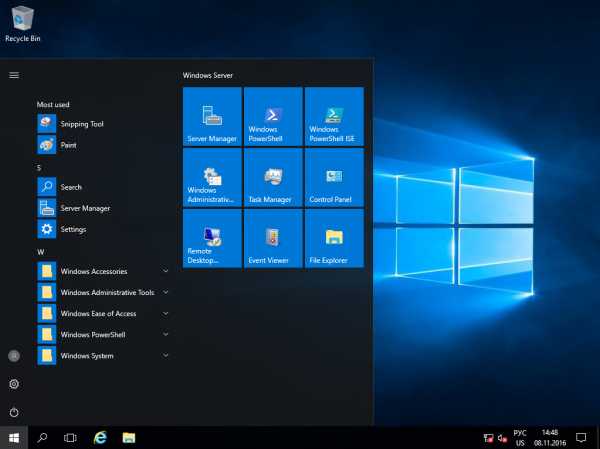
и виртуальные рабочие столы.

Что радует, Server Manager остался без изменений.

В проводнике Windows появилась вкладка «Share», а вместо «Favorites» теперь раздел «Quick access», по типу Windows 10.

Также как и в Windows 10, для настройки сервера можно использовать новую панель управления. Классическая панель управления тоже имеется, но из нее убраны некоторые важные пункты, например настройки автоматического обновления.

Ну и конечно же стоит упомянуть о наличии в Windows Server 2016 встроенного антивируса Windows Defender. Он присутствует и включен по умолчанию в любом типе установки, управление осуществляется с помощью PowerShell либо из графической оснастки (при наличии GUI).

Для первого обзора пожалуй хватит. Более детально ознакомиться с Windows Server 2016 можно на технете, где имеется достаточно подробная документация по продукту. В качестве заключения скажу, что у меня Windows Server 2016 вызывает ощущение недоработанности. Впрочем я все же воздержусь от критики, по крайней мере пока.
windowsnotes.ru
Обзор ключевых новшеств Windows Server 2016: на пути к релизу / ServerNews
В скором времени Microsoft представит корпоративной аудитории новую версию операционной системы Windows Server. Новинка получит множество функциональных и технологических усовершенствований и, как заверяют разработчики, станет значительным шагом в эволюции серверной платформы софтверного гиганта
Впервые о новом поколении серверной операционной системы Microsoft открыто заговорила в сентябре прошлого года вместе с анонсом Windows 10 — самого масштабного и революционного проекта компании за последнее время. Именно тогда редмондская корпорация объявила о намерении предложить рынку универсальную платформу для любых типов устройств и объединить их в одну общую экосистему с единым магазином приложений и унифицированной средой разработки программного обеспечения. О широком размахе проводимых Microsoft в этом направлении работ можно судить не только по недавним релизам «десятки» для персональных компьютеров, ноутбуков, планшетов и встраиваемых решений, но и по прочим активно разрабатываемым редакциям платформы, тестовые сборки которых появляются на канале Windows Insider едва ли не каждую неделю. Компания прилагает максимум усилий для реализации намеченных планов, важной составляющей которых, вне всяких сомнений, является предстоящий выпуск Windows Server 2016 для корпоративного сектора.
Переходя к перечислению отличительных особенностей разрабатываемой Microsoft серверной платформы, прежде всего стоит отметить новый вариант установки ОС, получивший название Nano Server и позволяющий инсталлировать систему с минимальным набором компонентов. Похожий режим установки — Server Core — присутствовал и в предыдущих поколениях Windows Server, однако в Nano Server разработчики ещё значительнее уменьшили количество системных модулей и сократили тем самым размер занимаемого ОС пространства на диске. В Nano Server исключена поддержка библиотеки WoW64 и 32-разрядных приложений, установщика MSI, служб Remote Desktop Services (RDS) и удалены многие другие стандартные компоненты Windows Server, включая графический пользовательский интерфейс. Это позволило на 93 % уменьшить объем файла VHD-образа ОС, на 92 % сократить количество подлежащих установке критических обновлений безопасности и на 80 % — число необходимых перезагрузок системы.
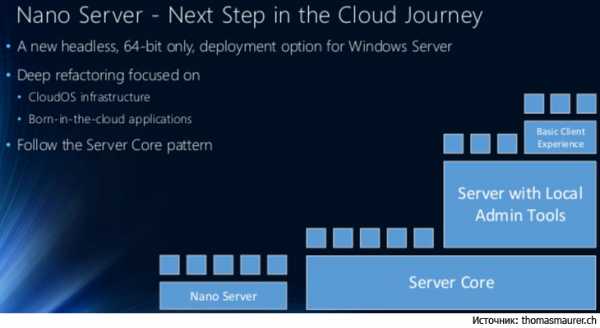
У Nano Server нет удалённого рабочего стола, всё управление осуществляется дистанционно посредством PowerShell и Windows Management Instrumentation (WMI)
Nano Server может быть использован в инфраструктуре Microsoft Cloud Platform для поддержки облачных служб и обслуживания приложений, функционирующих в виртуальном окружении, контейнерах или на физических серверах. Решение также может применяться для развёртывания вычислительных кластеров под управлением Hyper-V и построения масштабируемых файловых хранилищ Scale-Out File Server. Благодаря своей компактности и эффективному использованию вычислительных ресурсов, Nano Server обеспечивает более высокий уровень плотности размещения экземпляров ОС на одном физическом хосте и, как следствие, сокращает накладные расходы на IT-инфраструктуру организации.
Второе важное отличие Windows Server 2016 от предыдущих версий серверных систем Microsoft — поддержка технологий контейнеризации, позволяющих запускать приложения в изолированных средах на разных платформах, а также оперативно развёртывать, обновлять и перемещать их между серверами.
В Windows Server 2016 реализовано два типа контейнеров — Windows Server Containers и Hyper-V Containers. Появление первого вида контейнеров стало результатом сотрудничества Microsoft c компанией Docker, ранее создавшей подобное решение для платформы Linux. С архитектурной точки зрения контейнеры Windows Server функционируют так же, как и Docker: они тоже используют пространства имён уровня ядра для изоляции контейнеров друг от друга и общее ядро операционной системы, что делает их более компактными и гибкими, чем обычные виртуальные машины. Это первый важный момент, но есть и второй: поскольку контейнеры делят между собой ядро хостовой системы, их нельзя переносить в окружение альтернативных ОС. Иными словами, на Windows Server нельзя запустить контейнер Linux и наоборот.

Windows Server Containers являются частью открытого проекта Docker
Принципиальным отличием второго типа поддерживаемых Windows Server 2016 контейнеров — Hyper-V Containers — является более высокий уровень изоляции, сравнимый с тем, что предоставляется виртуальными машинами. У каждого контейнера Hyper-V своя копия ядра Windows Server, и изоляцию между ними осуществляет не операционная система, как в случае с Windows Server Containers, а гипервизор. Такой подход более требователен к вычислительным ресурсам сервера, но зато позволяет быть уверенным, что запускаемый в контейнере код не может навредить хосту, на котором он запущен, и другим контейнерам на этой же системе. Это повышает стабильность работы серверной ОС и надёжность функционирования контейнеров, которые могут быть использованы для запуска приложений с повышенными требованиями к информационной безопасности. Управление контейнерами Windows Server и Hyper-V может осуществляться как средствами PowerShell и WMI, так и при помощи инструментов Docker. Последние не только предоставляют единую среду администрирования, но и позволяют управлять мультиконтейнерными приложениями независимо от того, где они размещены — на платформах семейства Windows Server или Linux.

Контейнеры Hyper-V отличаются более надёжной изоляцией благодаря запуску в виртуальном окружении
В Windows Server 2016 дальнейшее развитие получили механизмы обеспечения безопасности. В частности, появился так называемый Virtual Security Module (VSM), представляющий собой отдельный контейнер Hyper-V, в который помещены все самые ценные системные данные. В VSM размещены криптографические модули Windows Server 2016, компоненты, отвечающие за целостность ядра ОС, пароли и прочая важная информация, получить доступ к которой невозможно даже при полной компрометации системы злоумышленником. Это существенно затрудняет взлом IT-инфраструктуры, развёрнутой на базе новой серверной платформы.
Ещё одна новинка — виртуальный Trusted Platform Module (Virtual TPM), позволяющий задействовать в виртуальных машинах средства шифрования с использованием Bitlocker, что особенно актуально, например, при размещении их в облаке. Virtual TPM опирается на физический криптопроцессор в машине, и виртуальные машины делят его между собой.
Для обеспечения ещё большей безопасности виртуальных машин в Windows Server 2016 предусмотрена технология Shielded Virtual Machines, позволяющая создавать в облачной инфраструктуре защищённые виртуальные окружения. Ключевой особенностью таких систем является то, что доступ к ним может получить только их владелец. Администратор лишён этих полномочий: он может только включать и выключать такие виртуальные машины. При этом ни вмешиваться в их работу, ни читать данные, ни перехватывать трафик, ни выполнять их конфигурацию он не имеет права. В Microsoft отмечают, что механизм Shielded VMs может быть широко востребован хостинговыми провайдерами, предоставляющими услуги аренды виртуальных машин в облаке.

Защищённые виртуальные машины зашифрованы и защищены от доступа системных администраторов
С прицелом на хостинговые компании и организации с крупным IT-парком в Windows Server 2016 реализован инструментарий Guarded Fabric, посредством которого можно гибко сконфигурировать сетевую инфраструктуру и разбить её на отдельные сегменты таким образом, чтобы нельзя было перехватывать данные, вмешиваться из одной виртуальной машины в другую и выполнять прочие противоречащие политикам безопасности операции. В сетях провайдеров облачных услуг могут функционировать десятки тысяч виртуальных машин, в инфраструктуре которых могут возникать конфликты IP-адресов, появляться системы виртуализации с вредоносным и злонамеренным программным обеспечением. С помощью Guarded Fabric такие вещи можно пресекать.
Многочисленным доработкам в Windows Server 2016 подвергся гипервизор Hyper-V. В нем появилась поддержка вложенной виртуализации (Nested virtualization), позволяющая запускать виртуальные машины на гипервизоре, который сам установлен в виртуальном окружении. Такая возможность может быть актуальна для проектировщиков IT-инфраструктур и моделирования виртуальных инфраструктур в рамках одного физического сервера, а также для более эффективного использования контейнеризованных приложений. Помимо этого, в Hyper-V стало возможным добавлять и удалять на лету сетевые интерфейсы и оперативную память в работающих виртуальных машинах. Конфигурировать объем памяти можно было и в предыдущих версиях гипервизора, однако ранее эта функциональность была реализована при помощи специального драйвера для виртуальной машины, сейчас же всё выполнено на уровне системы виртуализации. Отдельного упоминания заслуживает отсутствовавшая ранее возможность динамического управления пропускной способностью виртуальных дисков Storage Quality of Service (QoS). Применять политики Storage QoS можно как к дисковой подсистеме отдельной виртуальной машины, так и к группе таковых.
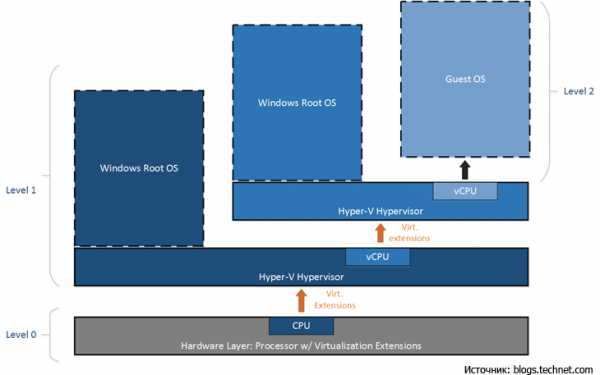
Поддержка вложенной виртуализации (Nested Virtualization) в Hyper-V
Не остались без внимания разработчиков новой серверной ОС Microsoft средства управления данными в географически распределённых кластерах. В состав операционной системы вошёл инструментарий Storage Replica, реализующий блочную синхронную репликацию между сконфигурированными серверами с использованием сетевого протокола SMB 3.1.1. С его помощью администраторы могут реплицировать данные между удалёнными серверами, кластерными системами и центрами обработки данных, повышая тем самым их катастрофоустойчивость и предотвращая потери на уровне файловой системы. Ранее для выполнения таких задач организациям приходилось приобретать соответствующие программные решения из комплекта System Center, теперь инструменты георепликации по умолчанию встроены в Windows Server 2016 — и это не может не радовать.
Ещё одно новшество — механизм обновления ОС хостов кластера без его остановки, получивший название Cluster Operating System Rolling Upgrade. В Windows Server 2012 R2 для выполнения этой операции администраторам приходилось строить параллельный кластер и затем переносить запущенные на нём службы и виртуальные машины с помощью мастера миграции кластеров или механизма динамической миграции. Всё это требовало значительных ресурсов и временных затрат. Возможности Rolling Upgrade позволяют с нулевым временем простоя произвести обновление кластера посредством последовательного апдейта отдельных его узлов. Достаточно в инфраструктуру кластера добавить новый узел Windows Server 2016 и запустить процесс обновления остальных узлов. При этом кластер продолжит работать на функциональном уровне Windows Server 2012 R2 до тех пор, пока все его узлы не будут переведены на Windows Server 2016.
Прозрачное обновление кластера путём создания смешанного кластера Windows Server 2012 R2 и Windows Server 2016
IT-персонал крупных инфраструктур нередко сталкивается с проблемой контроля и раздачи IP-адресов, особенно при частых переносах физических сред в виртуальную и наоборот. Осознавая важность этой проблемы, компания Microsoft включила в состав Windows Server 2016 инструментарий IP Address Management (IPAM), позволяющий упростить управление IP-адресным пространством организации и свести возникающие в сети конфликты оборудования к минимуму.

Пользовательский интерфейс Windows Server 2016 Technical Preview 3
Немало в Windows Server 2016 реализовано и других новшеств. Система получила новый механизм скачивания и раздачи обновлений, функционирующий по принципу P2P-протокола BitTorrent, поддержку протокола SSH и обновлённый инструментарий Windows PowerShell 5.0, позволяющий оперировать ещё большим количеством командлетов (cmdlets), которые выполняют различные связанные с управлением серверами задачи. Появился новый формат файлов конфигурации виртуальных машин (.VMCX и .VMRS) с более высокой степенью защиты от сбоев на уровне хранилища, была добавлена возможность безопасной загрузки гостевых операционных систем Linux и поддержка OpenGL и OpenCL службой удалённых рабочих столов Remote Desktop Service.
Нововведений масса, и рассказать обо всех них в рамках одной статьи не представляется возможным, но даже перечисленных особенностей Windows Server 2016 вполне достаточно, чтобы понять, что серверная платформа Microsoft активно развивается в соответствии с тенденциями развития IT-индустрии и предпочтениями бизнеса. Работа софтверным гигантом проделана огромная, и лично убедиться в том, что продукт эволюционирует в правильном направлении, можно, воспользовавшись предварительной версией (Technical Preview) операционной системы, которая доступна для скачивания всем заинтересованным лицам по ссылке microsoft.com/evalcenter/evaluate-windows-server-technical-preview. Более подробные сведения о платформе станут известны к моменту финального релиза, который, как ожидается, состоится в первой половине 2016 года.
Если вы заметили ошибку — выделите ее мышью и нажмите CTRL+ENTER.
servernews.ru
- Как обновить систему виндовс 8

- Visual studio 2018 системные требования

- Настройка реестра windows 7 на производительность

- Где корзина в компьютере
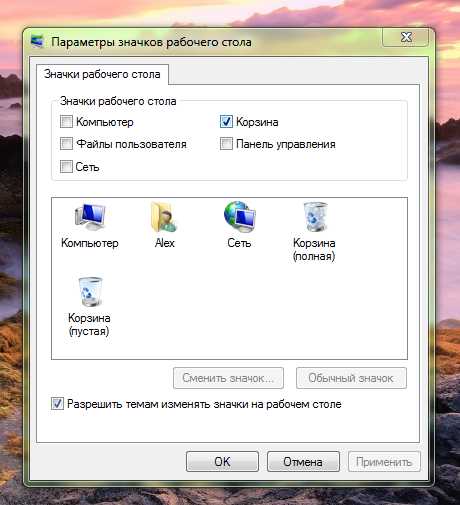
- Vba описание mid

- Тб за компьютером

- Язык html все команды
- Windows server 2018 настройка ad
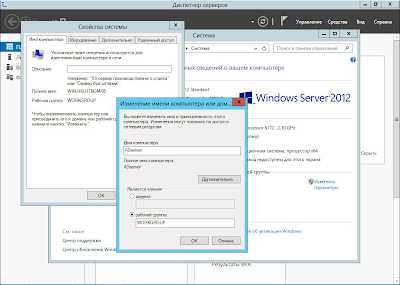
- Как закрыть программу если она не закрывается

- Linux date установка времени

- Что делать если экран на ноутбуке моргает

